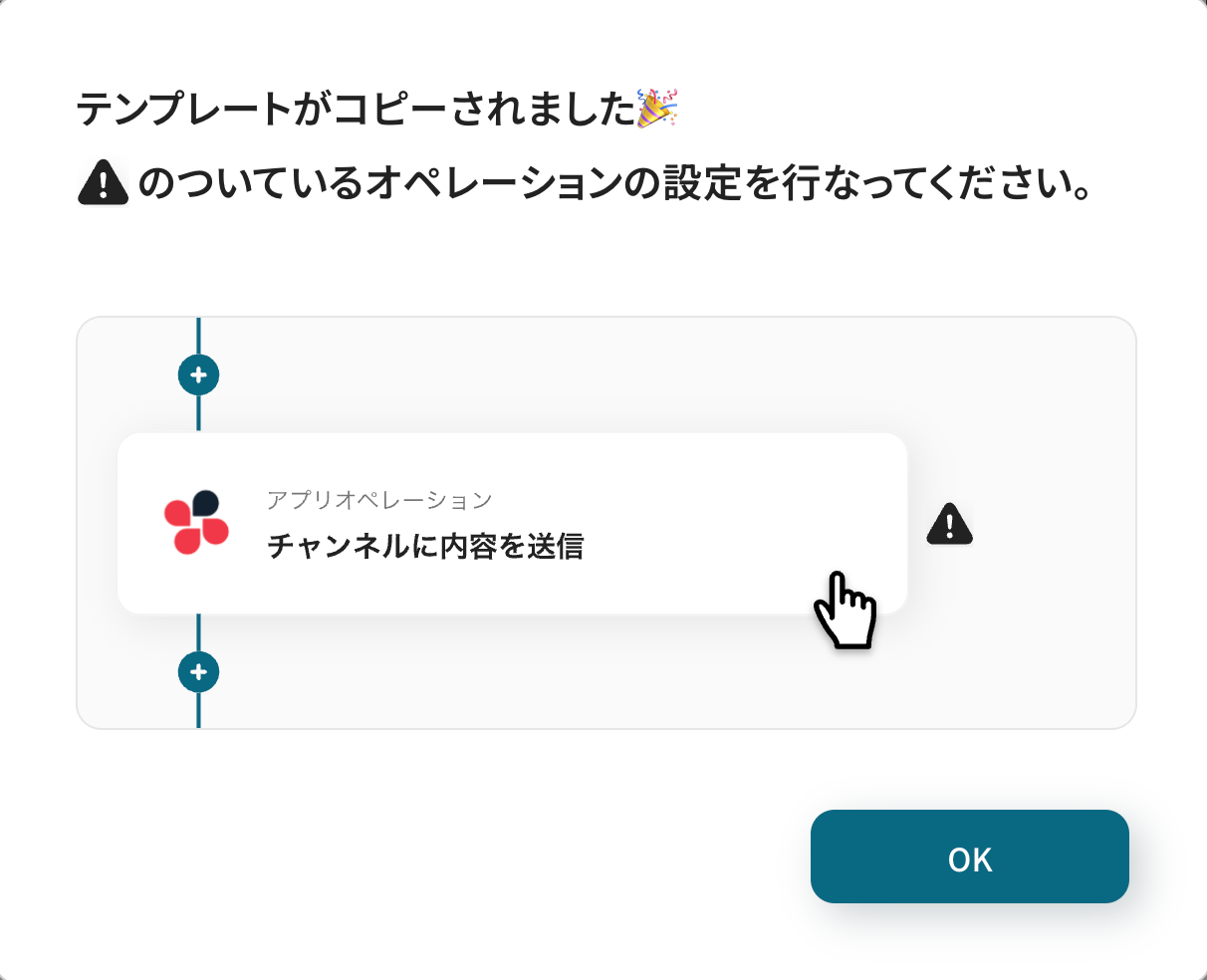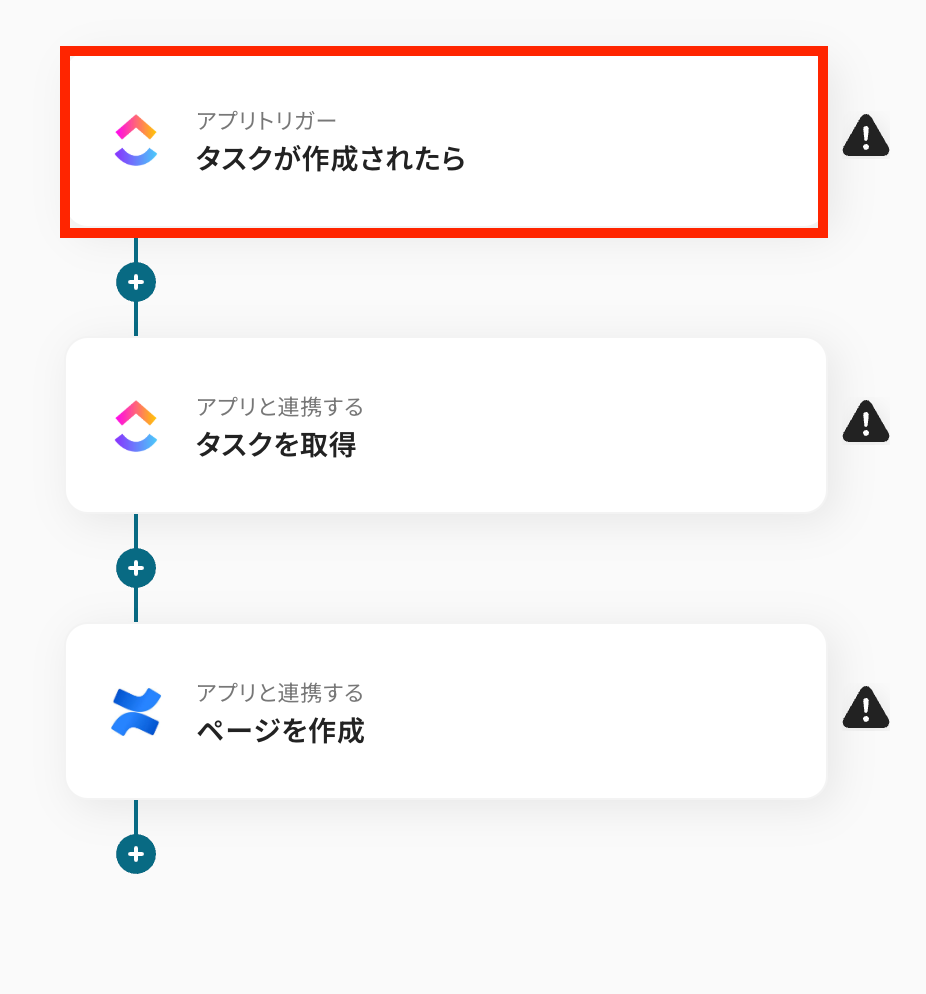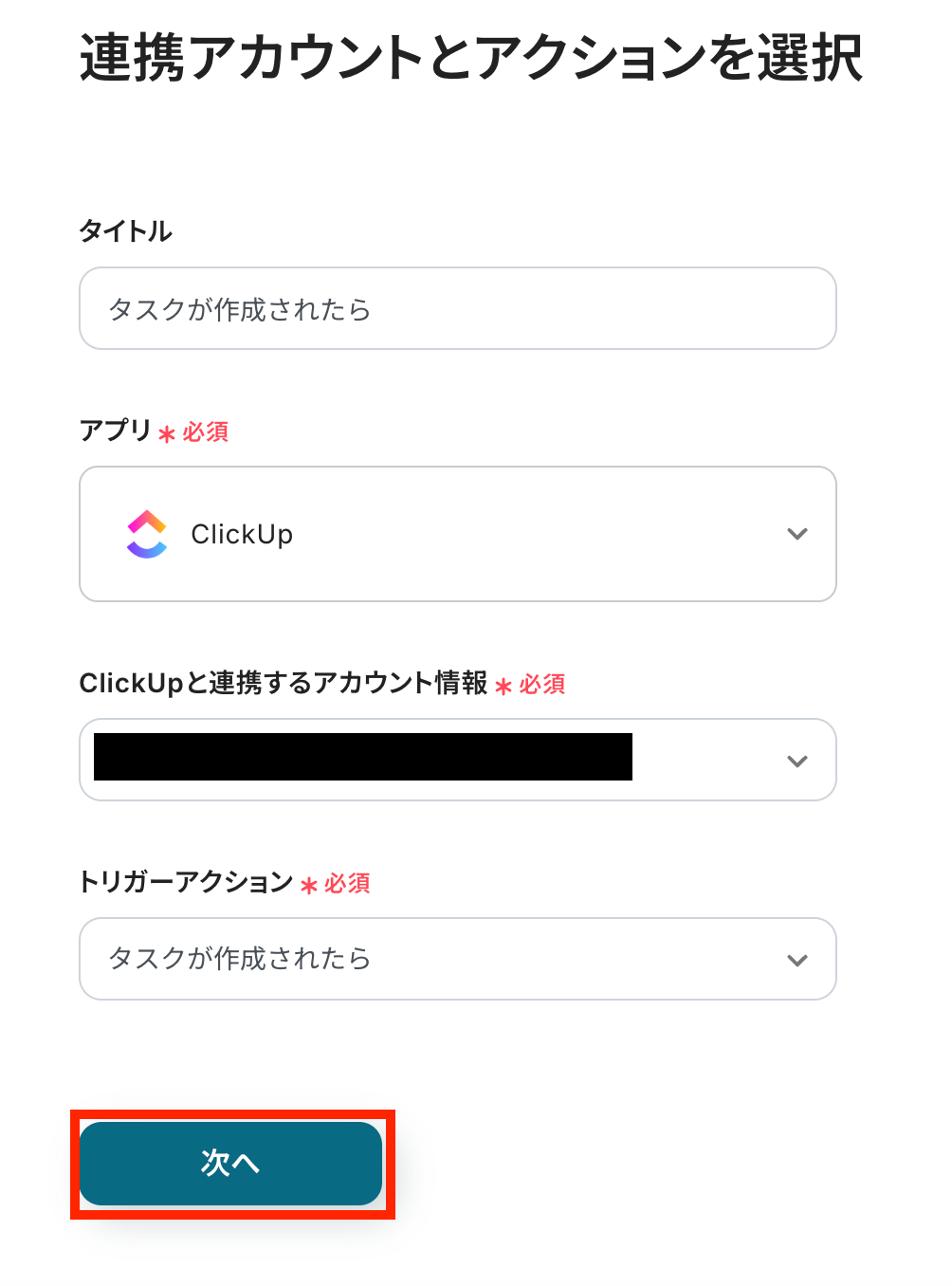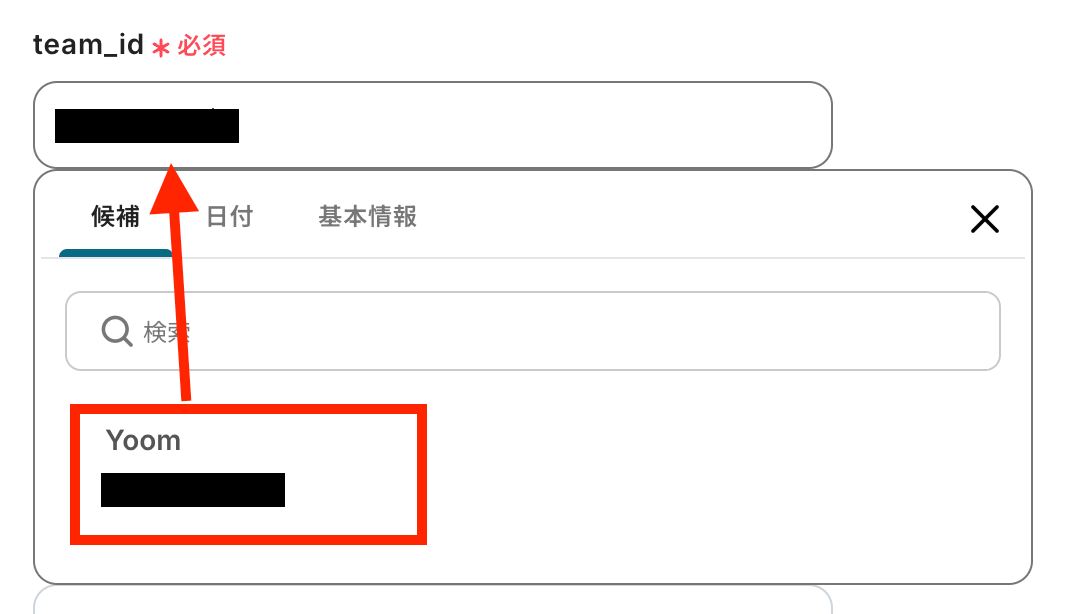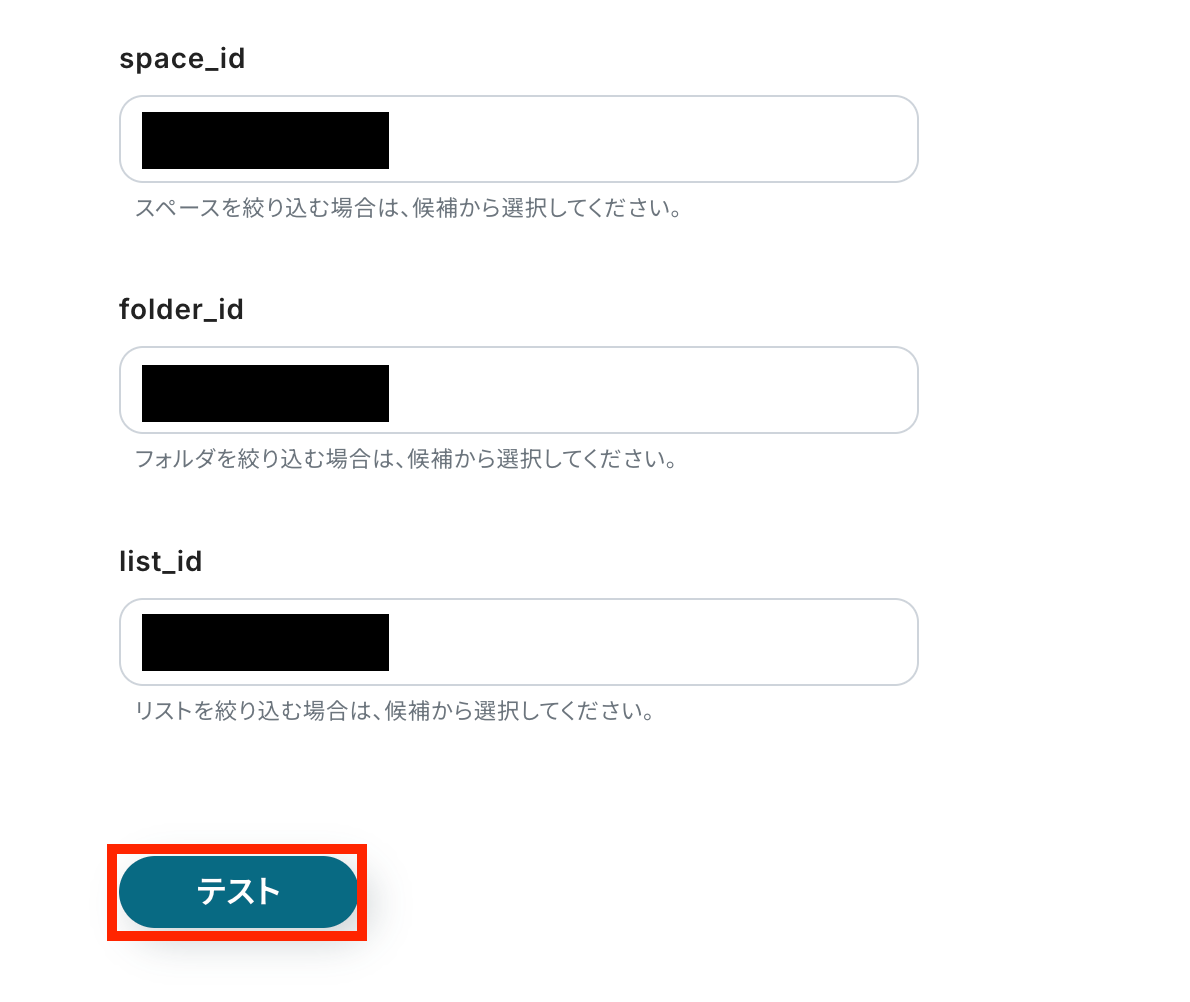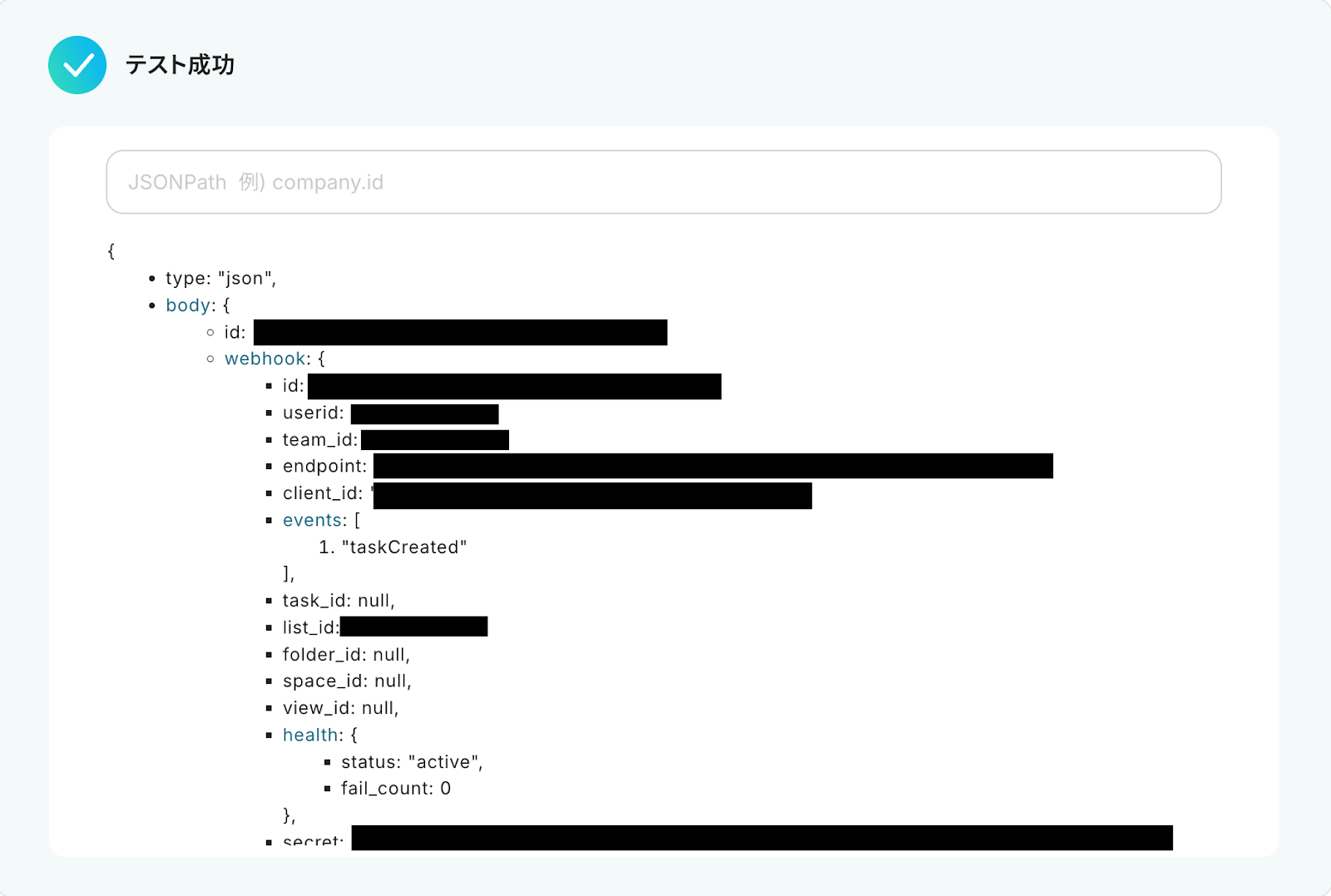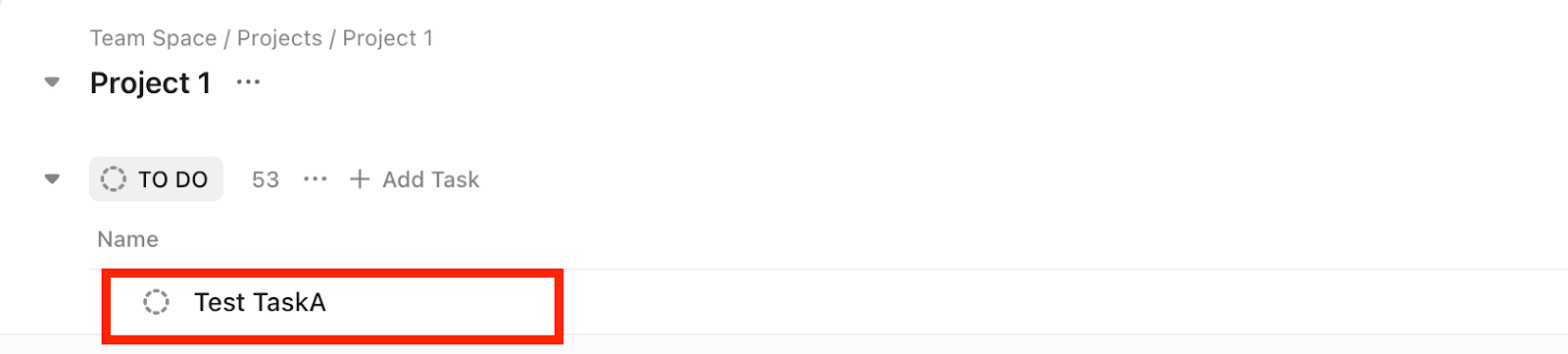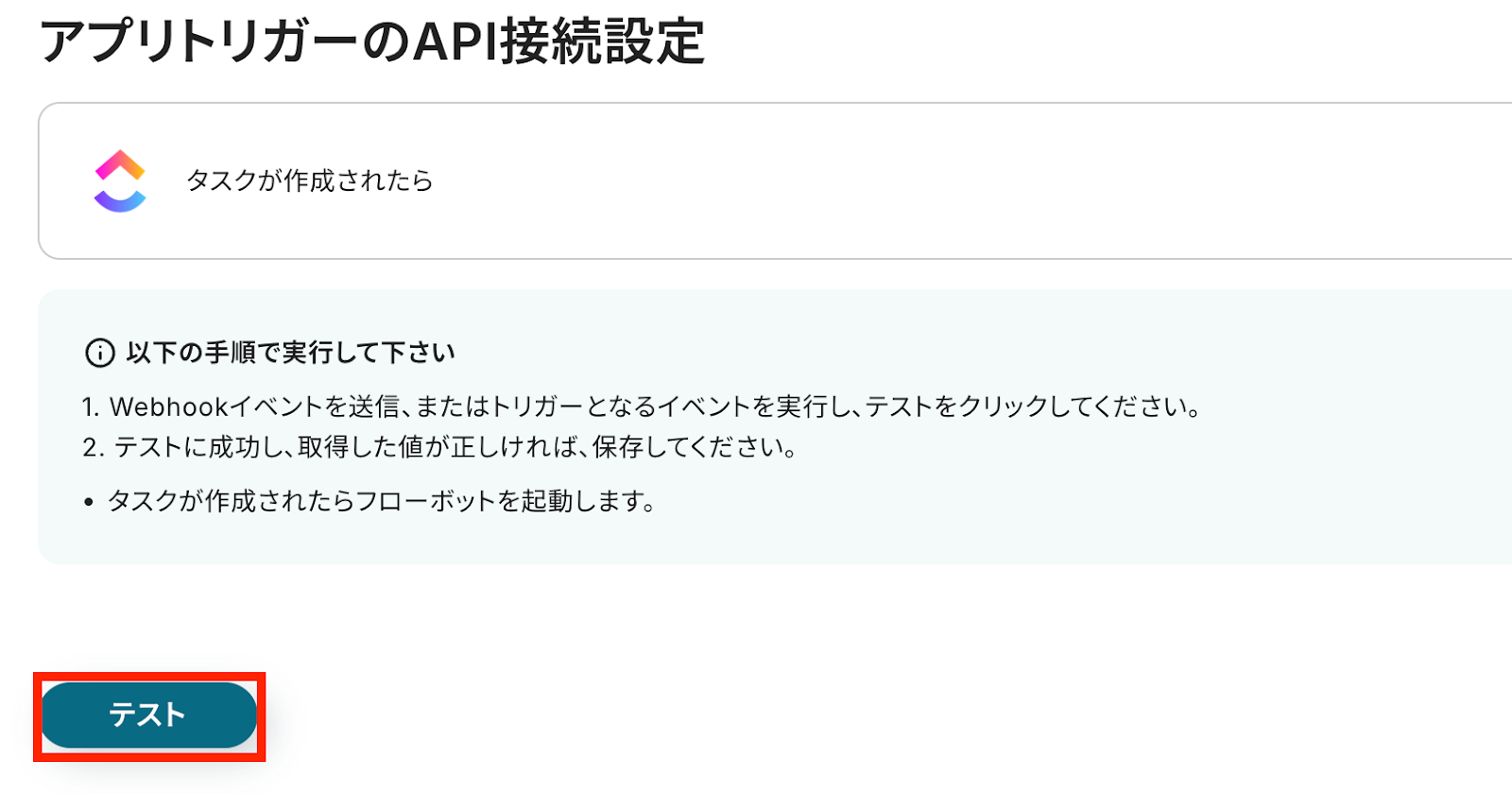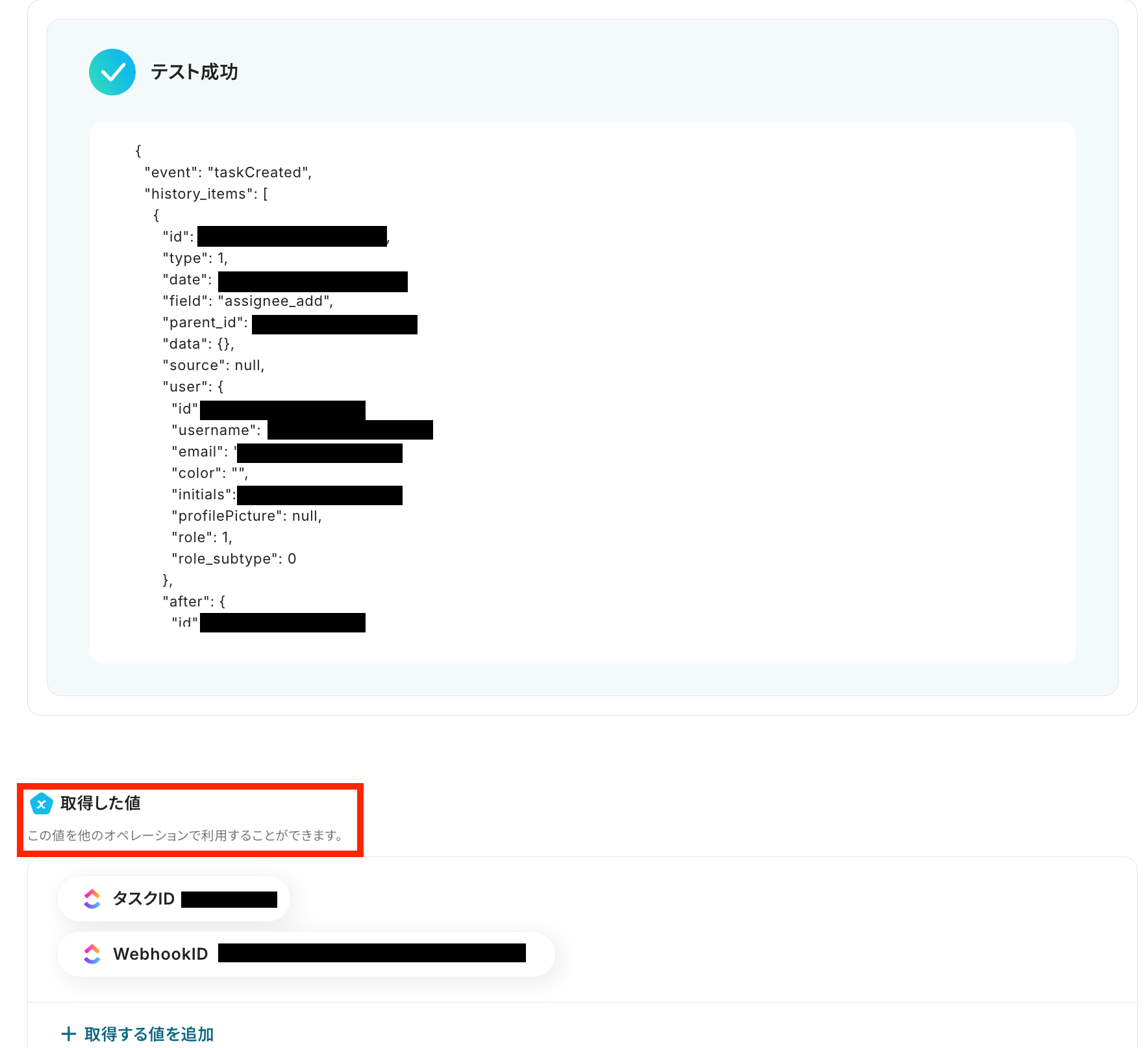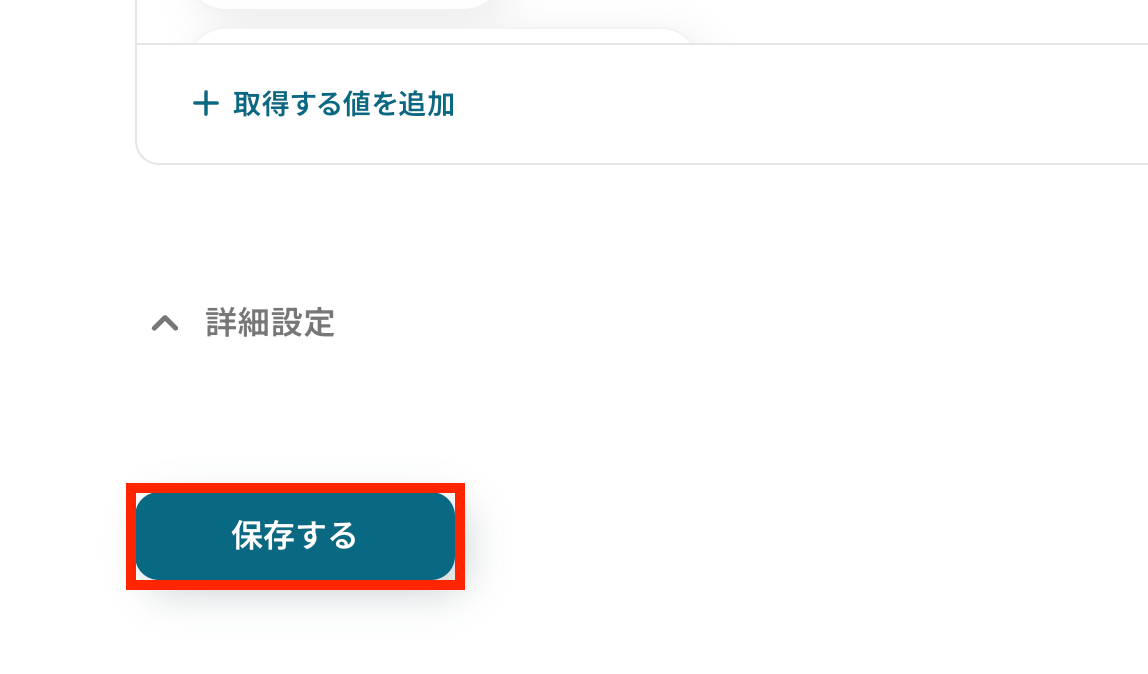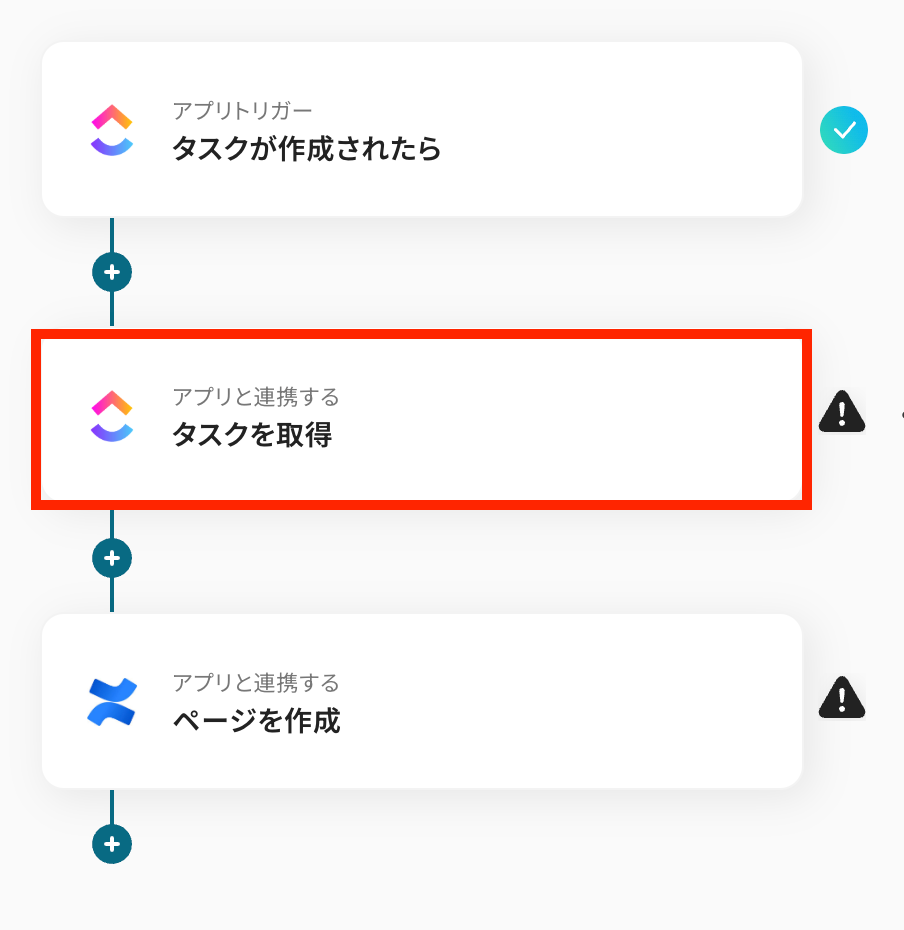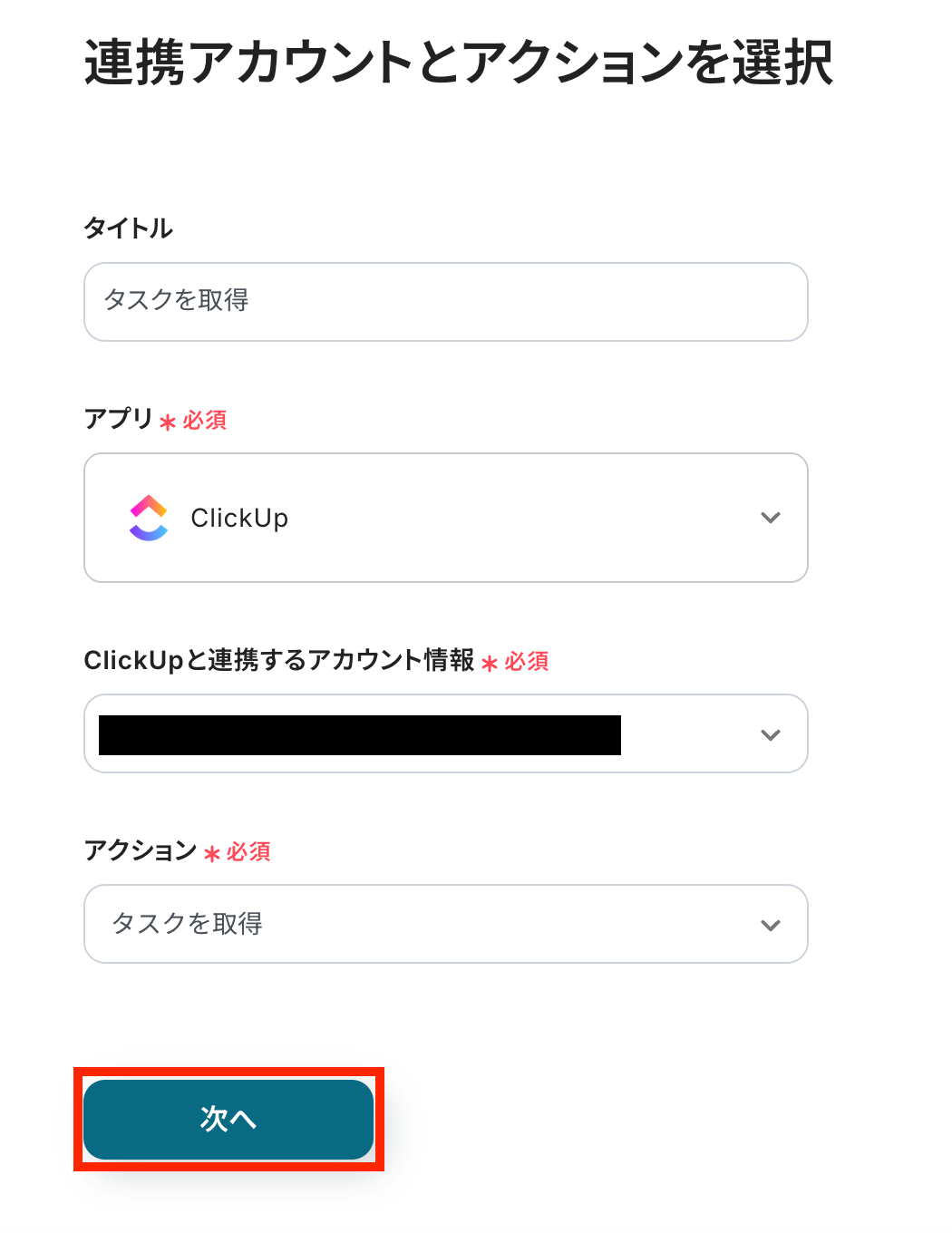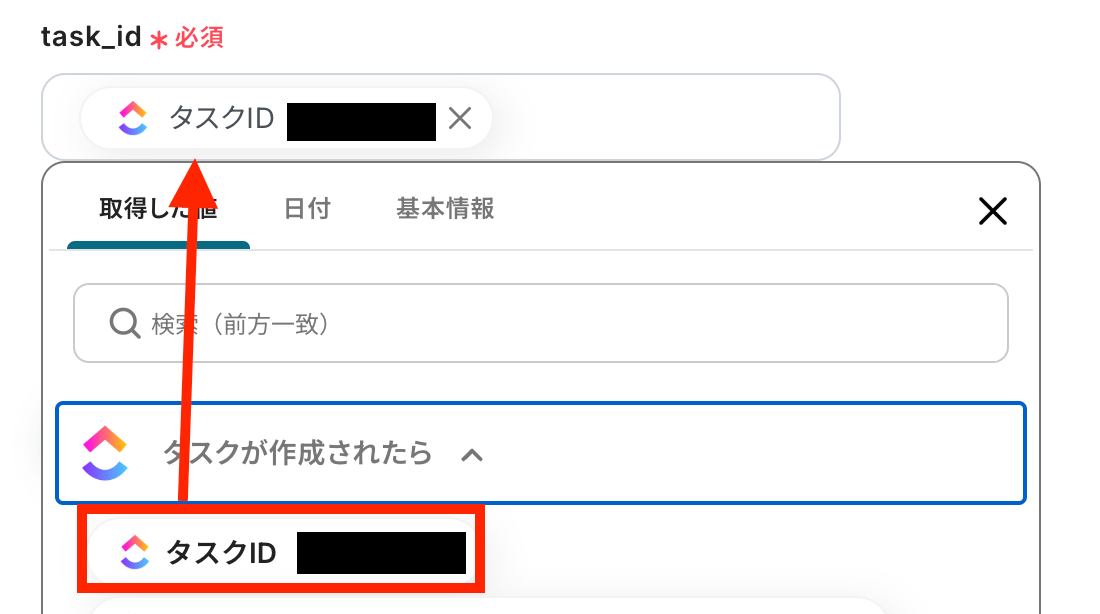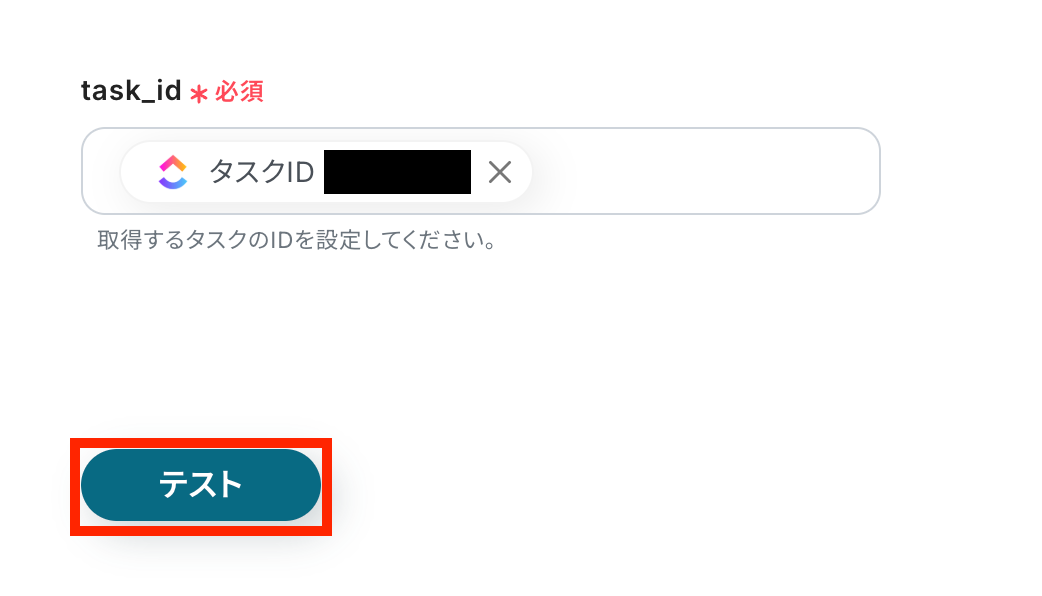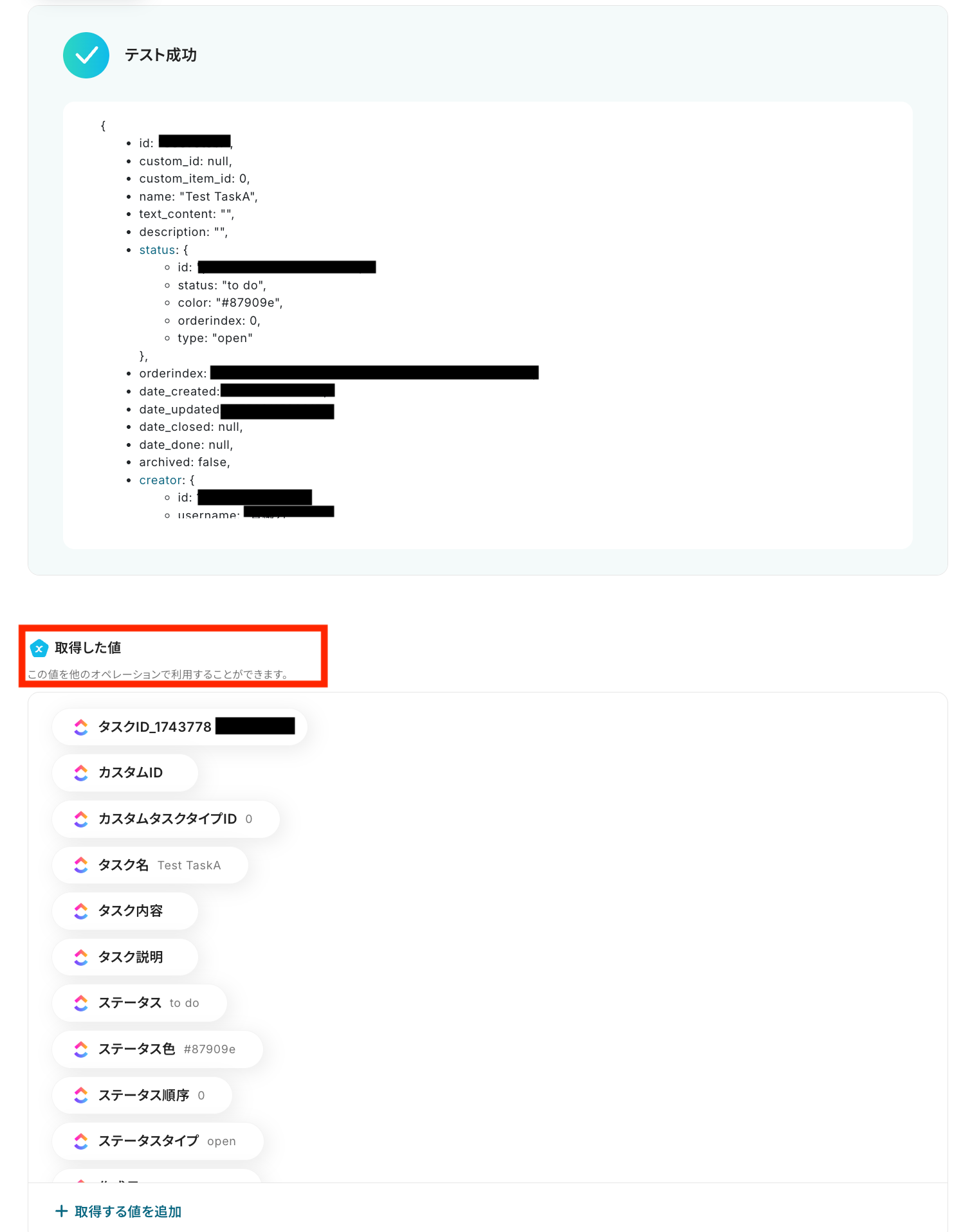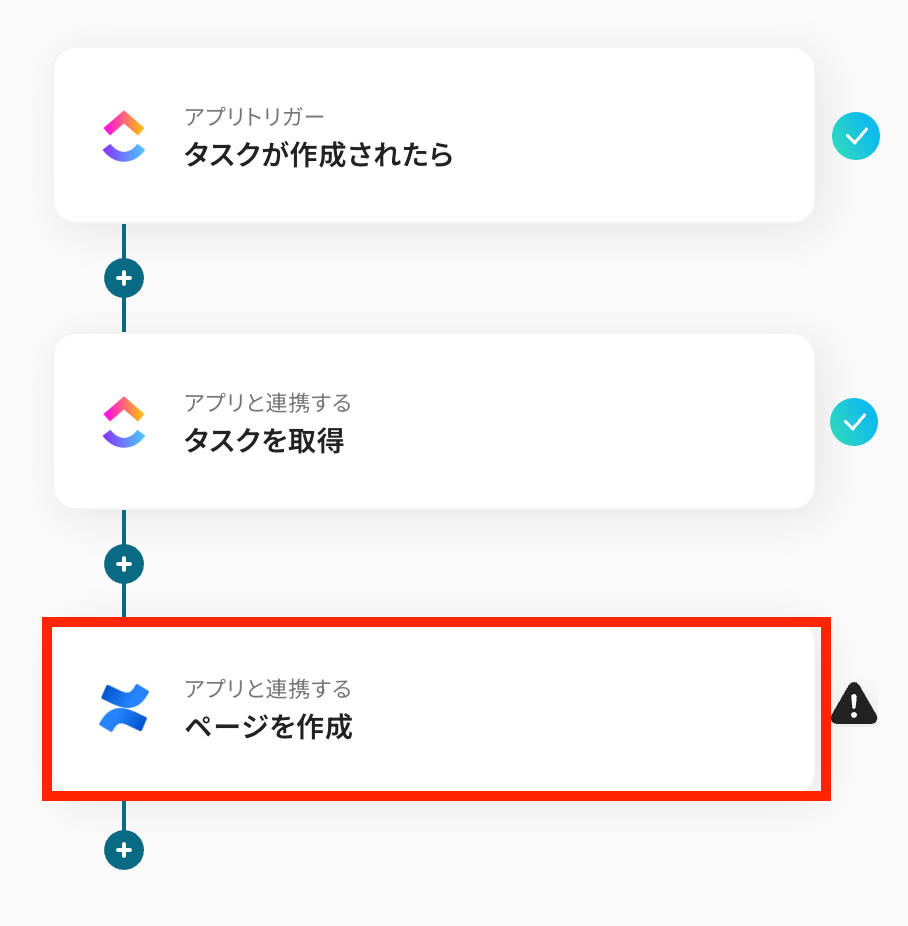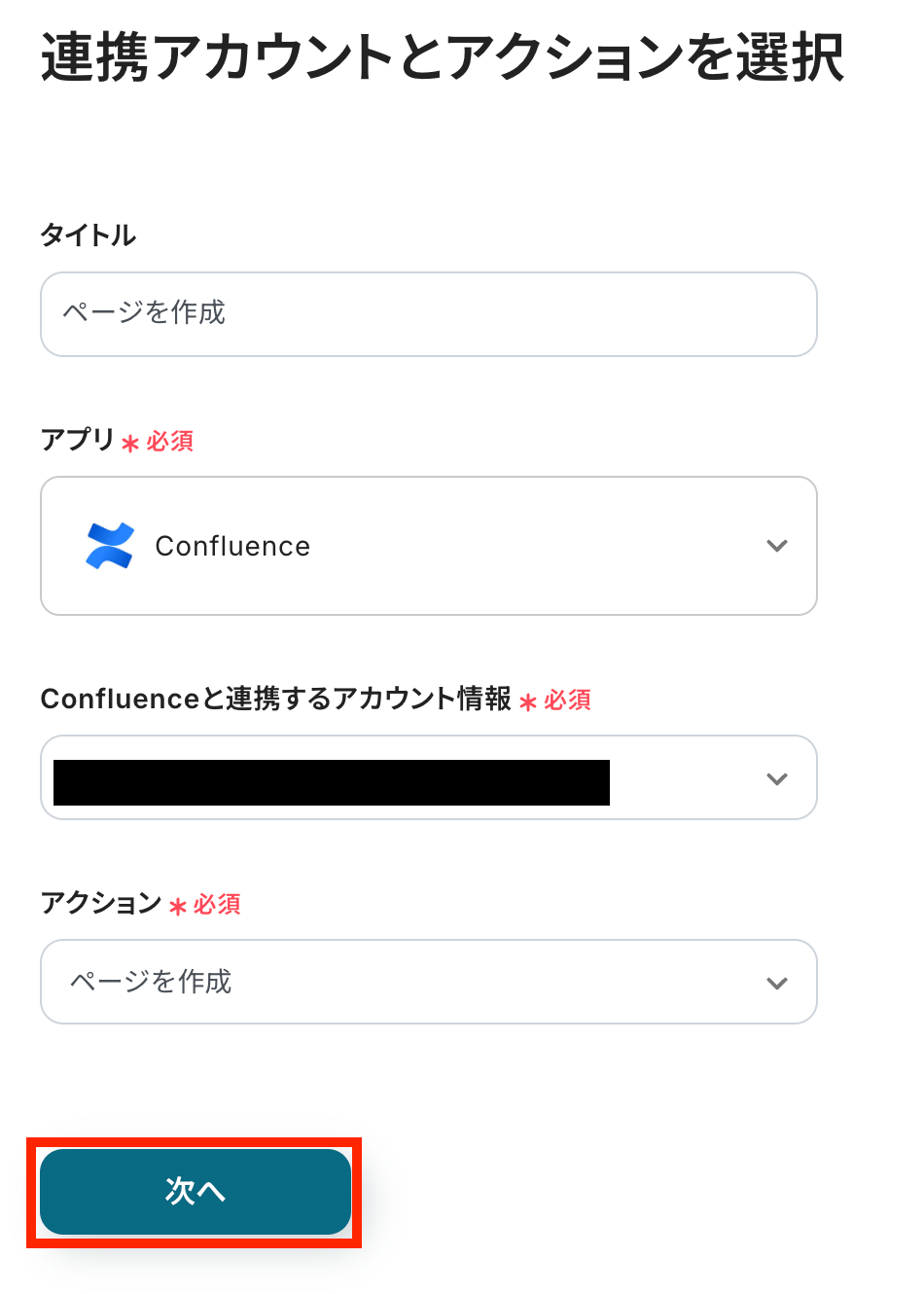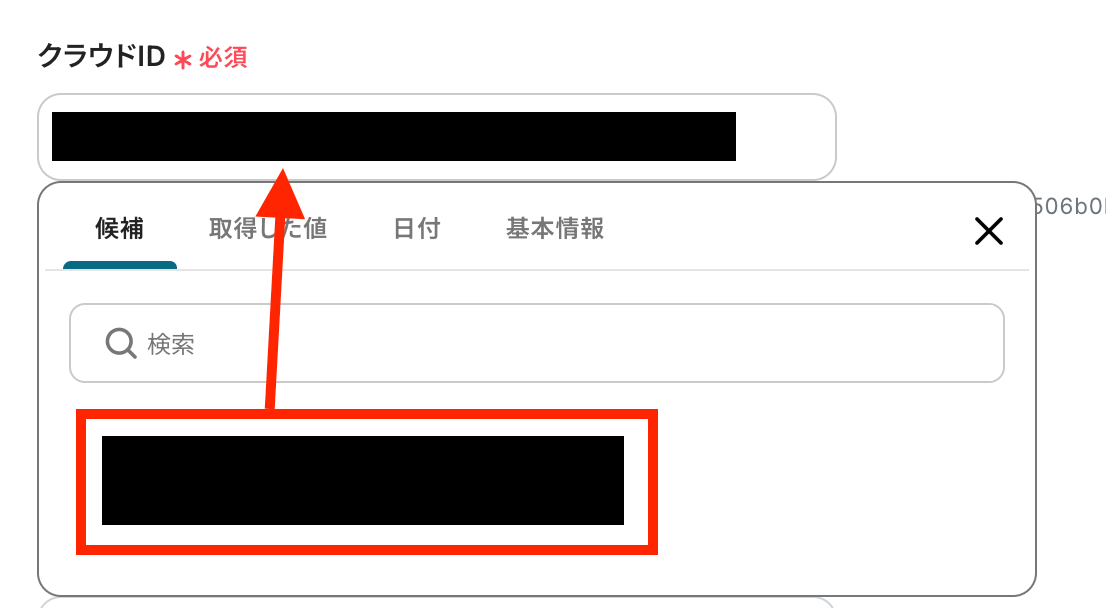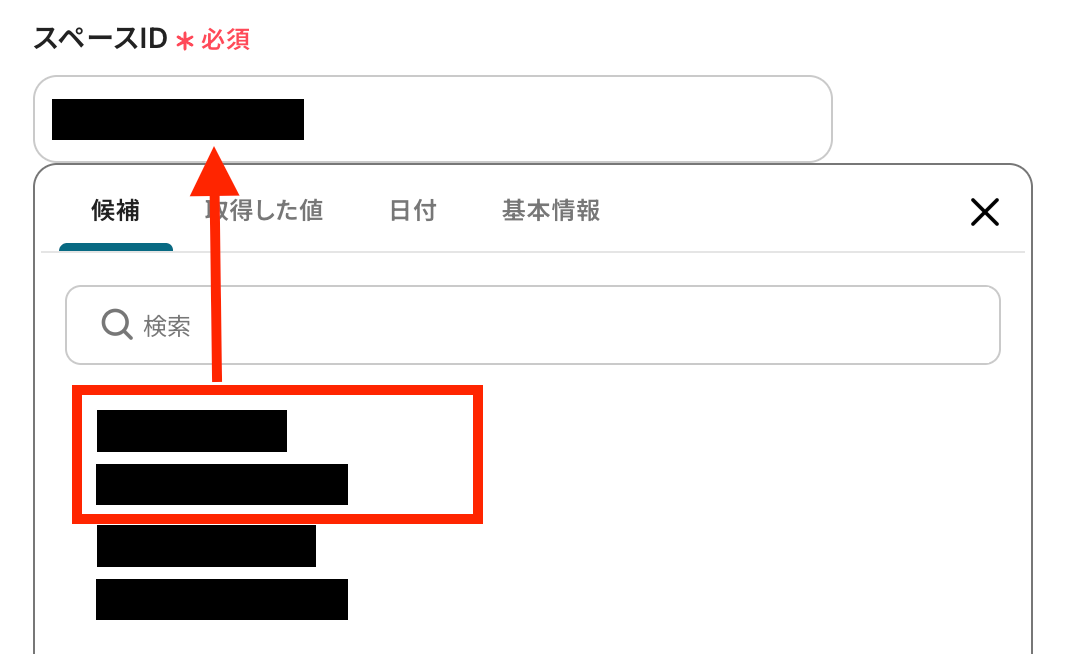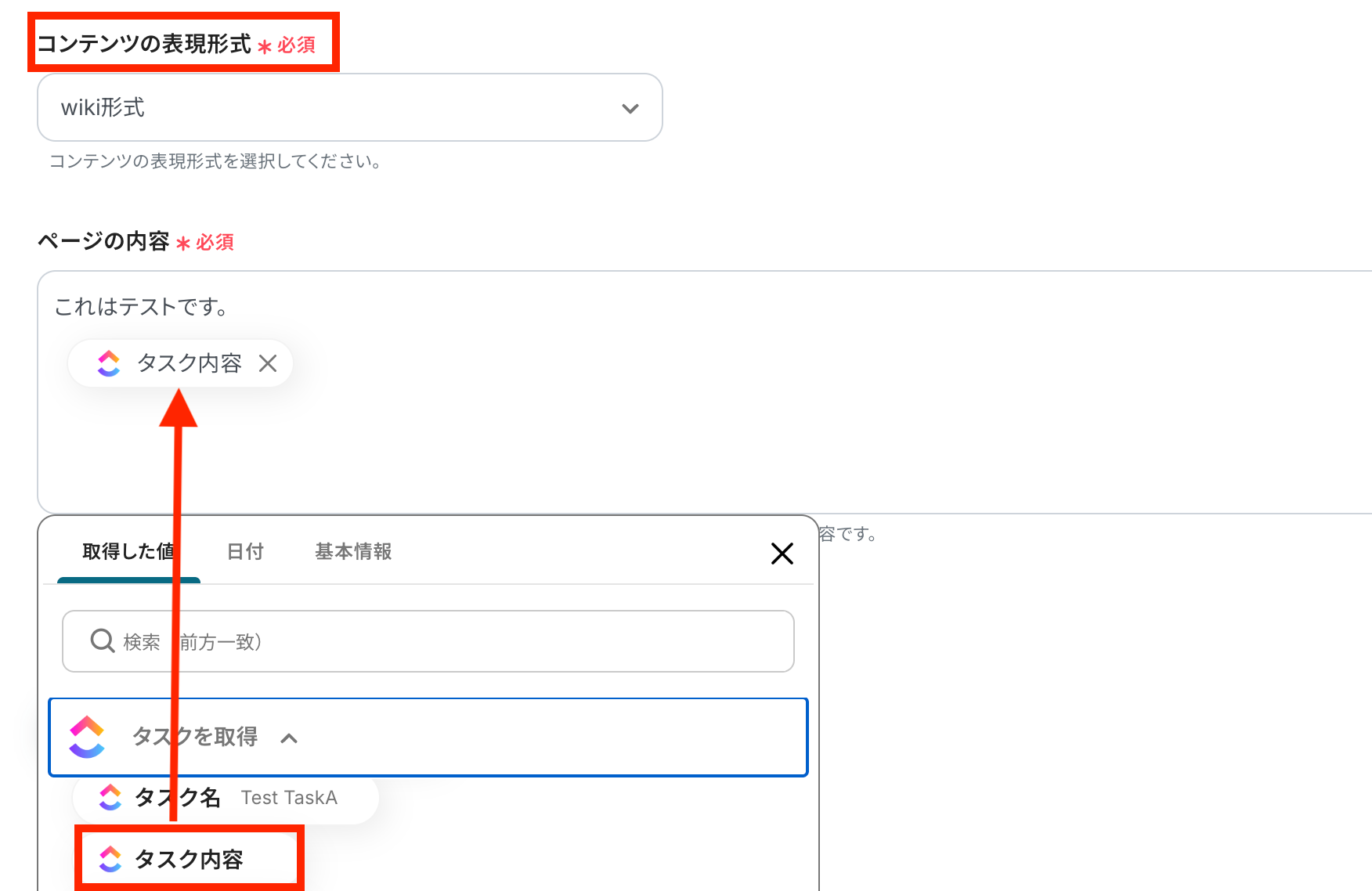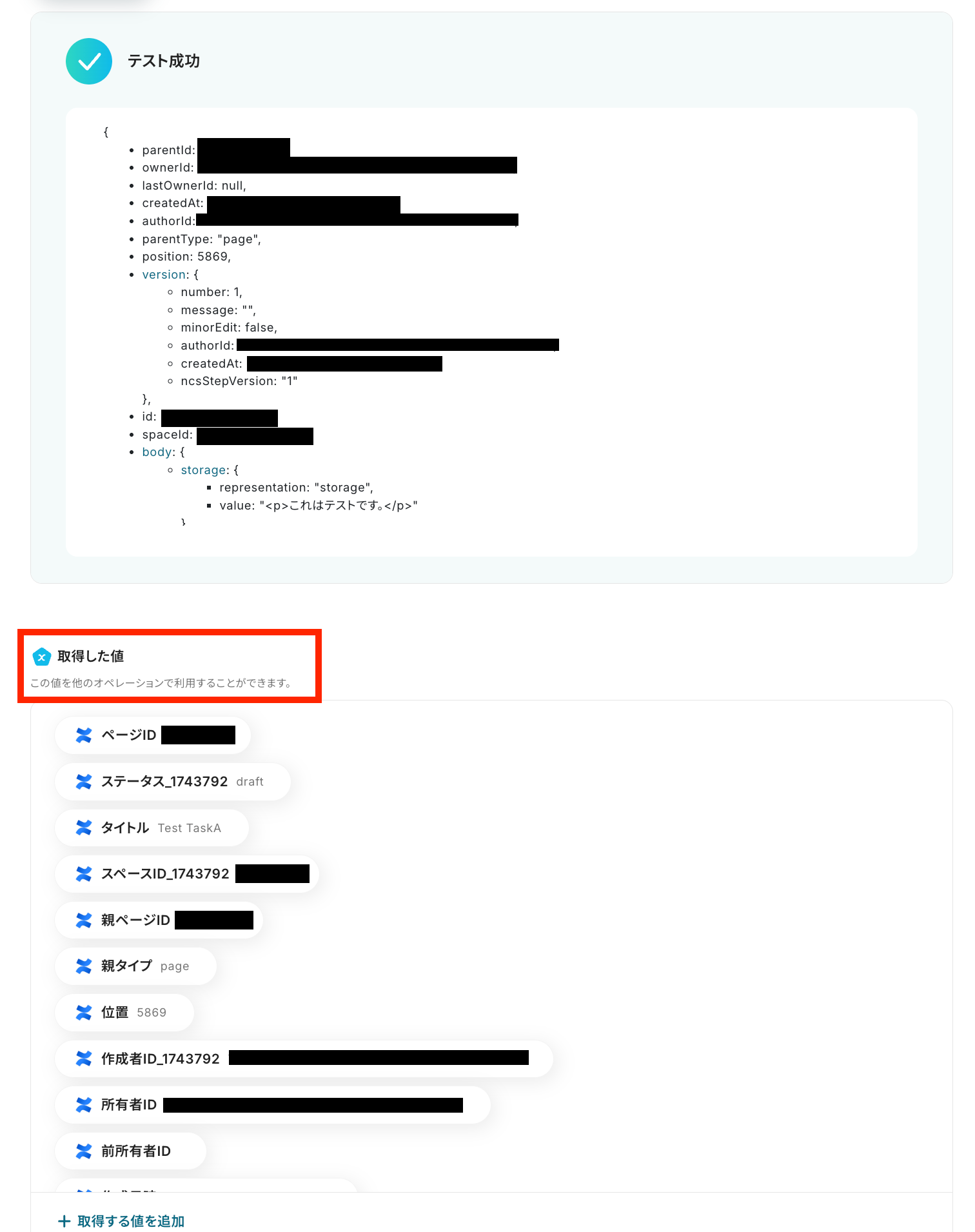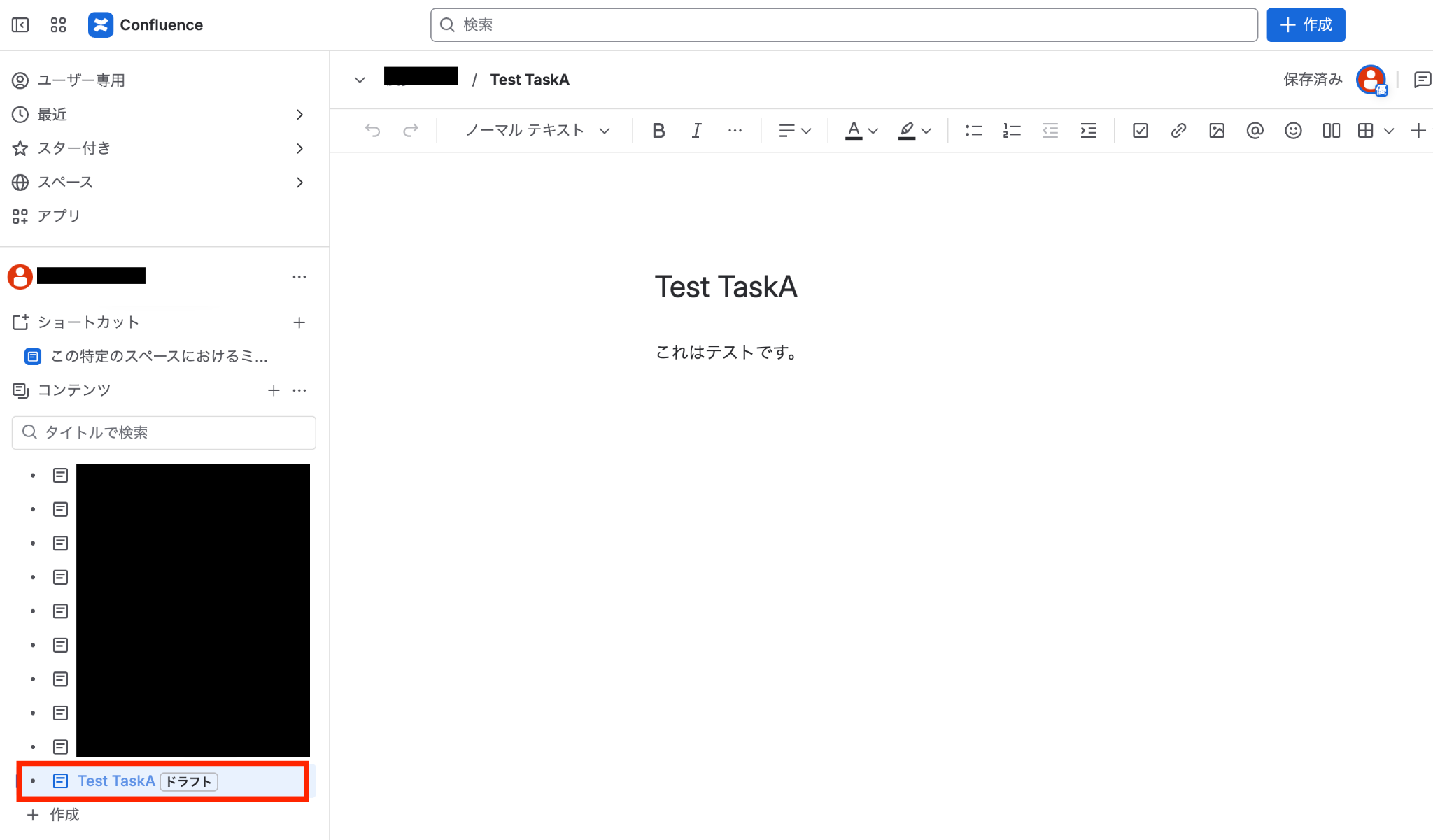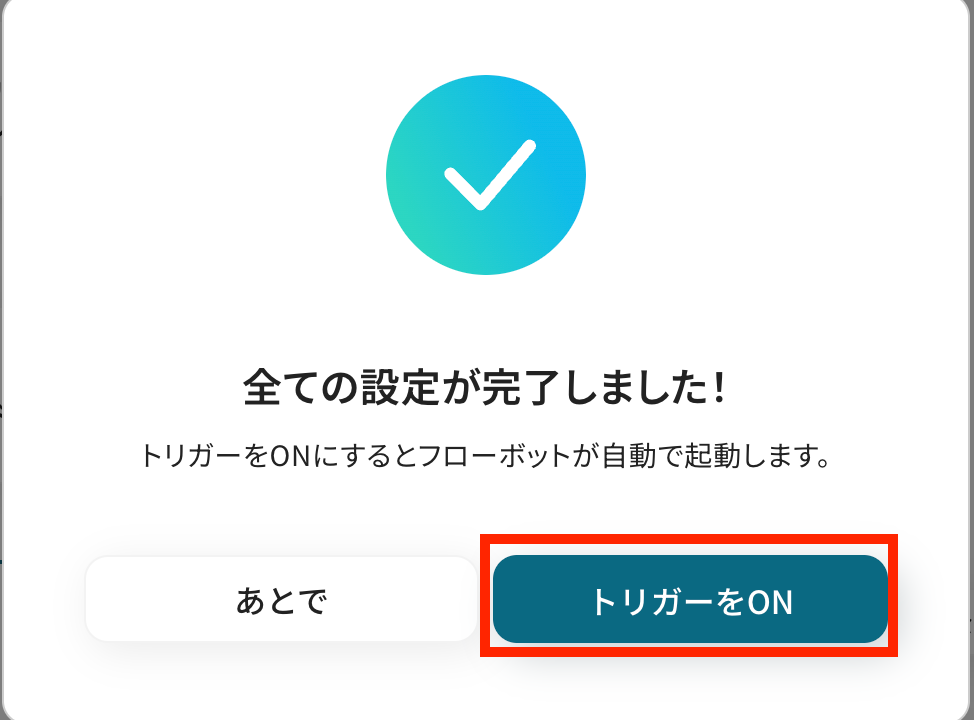ClickUpにタスクが作成されたら、Confluenceにページを作成する
試してみる
■概要
ClickUpでのタスク管理と、Confluenceでのナレッジ蓄積を別々に行っていませんか?
タスクが発生するたびに手動でページを作成するのは手間がかかり、情報の転記漏れも起こりえます。
このワークフローを活用すれば、ClickUpに新しいタスクが作成されるだけで、関連するページをConfluenceに自動で作成できます。
ClickUpとConfluenceの効果的な連携により、情報共有の効率化を実現します。
■このテンプレートをおすすめする方
・ClickUpでタスクを管理し、Confluenceで議事録や仕様書を作成している方
・ClickUpとConfluence間の情報転記作業に手間を感じ、自動化したい方
・プロジェクトのタスクと関連ドキュメントの紐付けを効率化したいと考えている方
■注意事項
・ClickUp、ConfluenceのそれぞれとYoomを連携してください。
「ClickUpでタスク管理をしているけれど、関連するドキュメントはConfluenceで作成している」
「ClickUpで新しいタスクを作成するたびに、手作業でConfluenceに議事録用のページを準備していて時間がかかる…」
このように、ClickUpとConfluenceを併用していると、2つのツール間での情報連携を手作業で行うことに負担を感じていませんか?
もし、ClickUpのタスク作成や更新をトリガーにして、Confluenceに必要なページを自動で作成する仕組みがあれば、日々の面倒な転記作業から解放されます。
今回ご紹介する自動化の設定は、プログラミングの知識がなくてもノーコードで簡単に行えるため、これまで自動化に触れてこなかった方でもすぐ始められます。
この機会に導入して、日常の業務をより効率的に進めてみましょう!
とにかく早く試したい方へ
YoomにはClickUpとConfluenceを連携するためのテンプレートが用意されているので、今すぐ試したい方は以下よりバナーをクリックしてスタートしましょう!
ClickUpにタスクが作成されたら、Confluenceにページを作成する
試してみる
■概要
ClickUpでのタスク管理と、Confluenceでのナレッジ蓄積を別々に行っていませんか?
タスクが発生するたびに手動でページを作成するのは手間がかかり、情報の転記漏れも起こりえます。
このワークフローを活用すれば、ClickUpに新しいタスクが作成されるだけで、関連するページをConfluenceに自動で作成できます。
ClickUpとConfluenceの効果的な連携により、情報共有の効率化を実現します。
■このテンプレートをおすすめする方
・ClickUpでタスクを管理し、Confluenceで議事録や仕様書を作成している方
・ClickUpとConfluence間の情報転記作業に手間を感じ、自動化したい方
・プロジェクトのタスクと関連ドキュメントの紐付けを効率化したいと考えている方
■注意事項
・ClickUp、ConfluenceのそれぞれとYoomを連携してください。
ClickUpとConfluenceを連携してできること
ClickUpとConfluenceのAPIを連携させることで、これまで手作業で行っていた両ツール間のデータ入力を自動化できます。例えば、ClickUpでタスクが作成されたら、その情報を基にConfluenceに自動でページを作成する、といった連携が可能です。
これにより、手入力の手間や入力ミスを削減し、業務の正確性とスピードを向上させることができます。
これから具体的な自動化の例を複数ご紹介しますので、気になる内容があれば、ぜひクリックしてみてください!
ClickUpにタスクが作成されたら、Confluenceにページを作成する
ClickUpで新しいタスクを作成するたびに、関連する議事録や仕様書のテンプレートとしてConfluenceに手動でページを作成している、といった定型業務を自動化できます。
この連携を設定することで、タスクの作成と同時にConfluenceに必要なページが自動で生成されるため、ページの作成漏れや二度手間を防ぎ、プロジェクト管理と情報共有をシームレスに行えます。
ClickUpにタスクが作成されたら、Confluenceにページを作成する
試してみる
■概要
ClickUpでのタスク管理と、Confluenceでのナレッジ蓄積を別々に行っていませんか?
タスクが発生するたびに手動でページを作成するのは手間がかかり、情報の転記漏れも起こりえます。
このワークフローを活用すれば、ClickUpに新しいタスクが作成されるだけで、関連するページをConfluenceに自動で作成できます。
ClickUpとConfluenceの効果的な連携により、情報共有の効率化を実現します。
■このテンプレートをおすすめする方
・ClickUpでタスクを管理し、Confluenceで議事録や仕様書を作成している方
・ClickUpとConfluence間の情報転記作業に手間を感じ、自動化したい方
・プロジェクトのタスクと関連ドキュメントの紐付けを効率化したいと考えている方
■注意事項
・ClickUp、ConfluenceのそれぞれとYoomを連携してください。
ClickUpのタスクが指定のステータスに更新されたら、Confluenceにページを作成する
「レビュー中」や「完了」など、ClickUpのタスクが特定のステータスに更新されたタイミングで、関連する報告書やまとめページをConfluenceに作成したい場合に最適な連携です。
このフローを活用することで、プロジェクトの重要なマイルストーンに達したタイミングを逃さず、必要なドキュメントを自動で作成できるため、手動での確認や作成作業の手間を省き、効率的に情報を蓄積できます。
ClickUpのタスクが指定のステータスに更新されたら、Confluenceにページを作成する
試してみる
■概要
ClickUpでのタスク管理は便利ですが、その進捗や完了報告を別途Confluenceでドキュメント化する際に、手作業での転記に手間を感じてはいないでしょうか。
二重入力は非効率なだけでなく、情報の更新漏れや記載ミスの原因にもなり得ます。
このワークフローを活用すれば、ClickUpとConfluenceをスムーズに連携させ、タスクのステータス更新をトリガーにConfluenceのページを自動で作成し、情報共有の効率化を実現します。
■このテンプレートをおすすめする方
・ClickUpのタスク進捗をConfluenceに手動で転記しており、手間を感じている方
・ClickUpとConfluence間での情報連携時のミスや漏れをなくしたいチームリーダーの方
・プロジェクトに関するドキュメント作成を効率化し、情報共有を円滑にしたい方
■注意事項
・ClickUp、ConfluenceのそれぞれとYoomを連携してください。
・分岐はミニプラン以上のプランでご利用いただける機能(オペレーション)となっております。フリープランの場合は設定しているフローボットのオペレーションはエラーとなりますので、ご注意ください。
・ミニプランなどの有料プランは、2週間の無料トライアルを行うことが可能です。無料トライアル中には制限対象のアプリや機能(オペレーション)を使用することができます。
ClickUpとConfluenceの連携フローを作ってみよう
それでは、さっそく実際にClickUpとConfluenceを連携したフローを作成してみましょう。今回はYoomを使用して、ノーコードでClickUpとConfluenceの連携を進めていきます。
もしまだYoomのアカウントをお持ちでない場合は、こちらの登録フォームからアカウントを発行しておきましょう。
※今回連携するアプリの公式サイト:ClickUp/Confluence
[Yoomとは]
フローの作成方法
今回は「ClickUpにタスクが作成されたら、Confluenceにページを作成する」フローを作成していきます!
作成の流れは大きく分けて以下です。
- ClickUpとConfluenceをマイアプリ連携
- 該当のテンプレートをコピー
- ClickUpのトリガーとアクション設定およびConfluenceのアクション設定
- トリガーをONにし、フローが起動するかを確認
ClickUpにタスクが作成されたら、Confluenceにページを作成する
試してみる
■概要
ClickUpでのタスク管理と、Confluenceでのナレッジ蓄積を別々に行っていませんか?
タスクが発生するたびに手動でページを作成するのは手間がかかり、情報の転記漏れも起こりえます。
このワークフローを活用すれば、ClickUpに新しいタスクが作成されるだけで、関連するページをConfluenceに自動で作成できます。
ClickUpとConfluenceの効果的な連携により、情報共有の効率化を実現します。
■このテンプレートをおすすめする方
・ClickUpでタスクを管理し、Confluenceで議事録や仕様書を作成している方
・ClickUpとConfluence間の情報転記作業に手間を感じ、自動化したい方
・プロジェクトのタスクと関連ドキュメントの紐付けを効率化したいと考えている方
■注意事項
・ClickUp、ConfluenceのそれぞれとYoomを連携してください。
ステップ1:ClickUpとConfluenceをマイアプリ登録
ここでは、Yoomとそれぞれのアプリを連携して、操作が行えるようにしていきます。
ClickUpの連携
以下の手順をご参照ください。
Confluenceの連携
以下の手順をご参照ください。
ステップ2:テンプレートをコピー
ここからはフローを作っていきます!
簡単に設定できるようテンプレートがありますので、まずは下記のテンプレートをコピーしましょう。
Yoomにログインし、以下バナーの「試してみる」をクリックしてください。
ClickUpにタスクが作成されたら、Confluenceにページを作成する
試してみる
■概要
ClickUpでのタスク管理と、Confluenceでのナレッジ蓄積を別々に行っていませんか?
タスクが発生するたびに手動でページを作成するのは手間がかかり、情報の転記漏れも起こりえます。
このワークフローを活用すれば、ClickUpに新しいタスクが作成されるだけで、関連するページをConfluenceに自動で作成できます。
ClickUpとConfluenceの効果的な連携により、情報共有の効率化を実現します。
■このテンプレートをおすすめする方
・ClickUpでタスクを管理し、Confluenceで議事録や仕様書を作成している方
・ClickUpとConfluence間の情報転記作業に手間を感じ、自動化したい方
・プロジェクトのタスクと関連ドキュメントの紐付けを効率化したいと考えている方
■注意事項
・ClickUp、ConfluenceのそれぞれとYoomを連携してください。
1.上記バナーの「試してみる」をクリック
2.Yoomの登録がまだの場合は、登録を行う
※既に登録が完了している場合はログイン画面が表示されるので、ログイン情報を入力してください。
3.下記のようにお使いのYoom管理画面にテンプレートがコピーされるので、OKを押して設定を進めていきます。
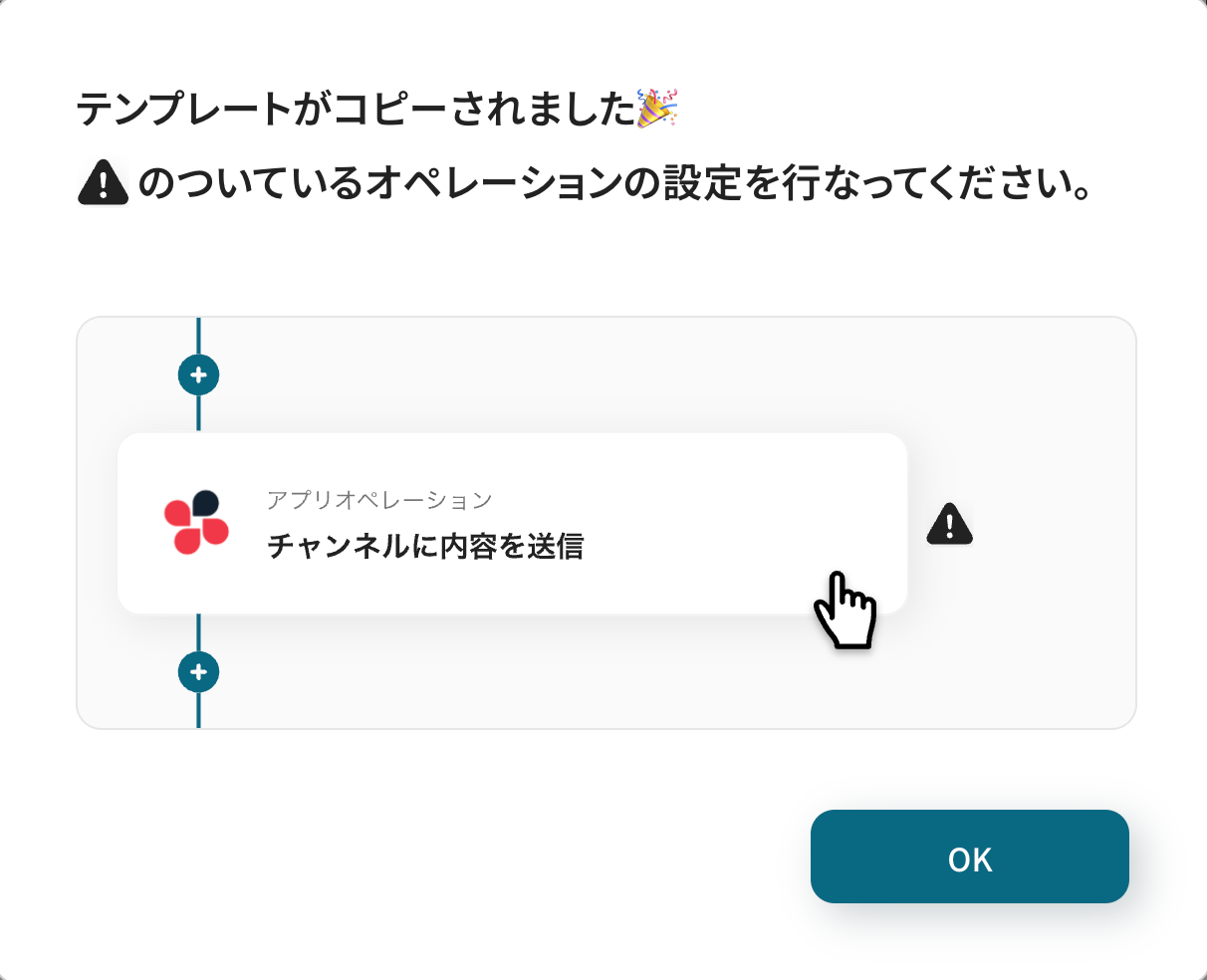
ステップ3:ClickUpのトリガー設定
トリガーとなるアプリの設定を行っていきます。
最初の赤枠をクリックしてください。
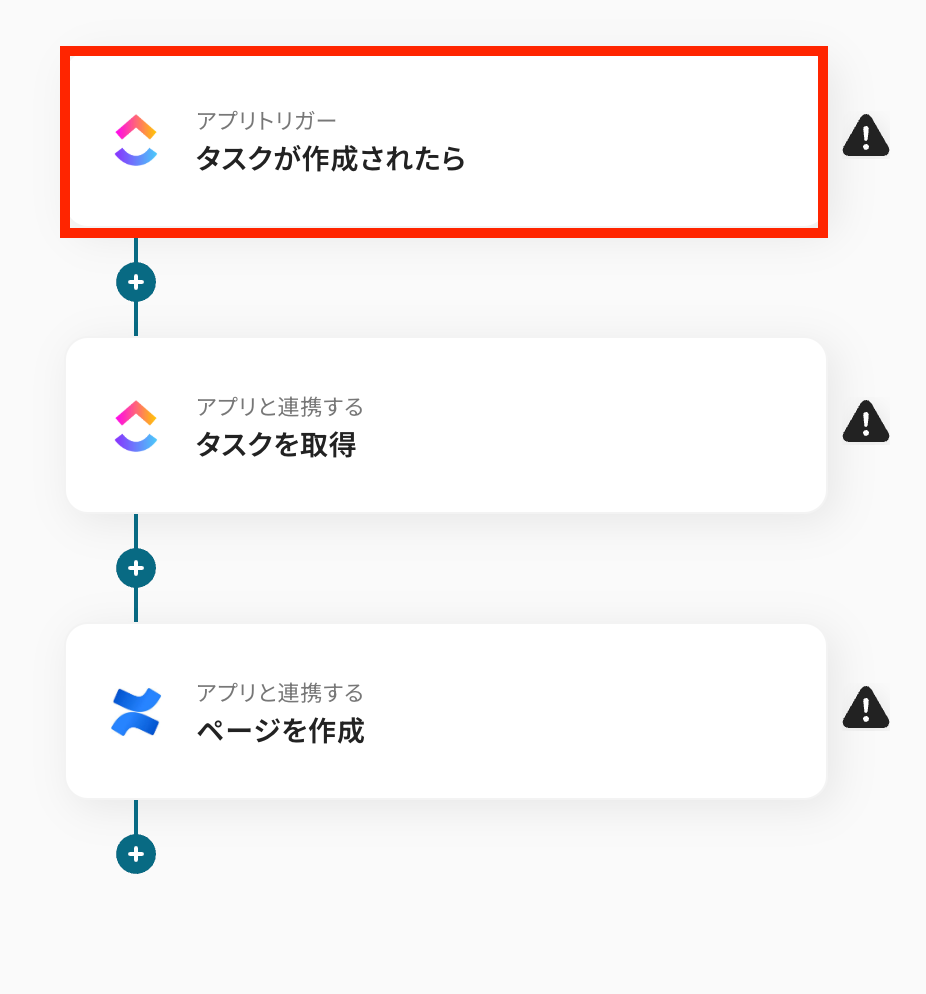
連携するアカウント情報に間違いがないかを確認しましょう。トリガーアクションは、「タスクが作成されたら」のままで問題ありません。
「次へ」ボタンをクリックします。
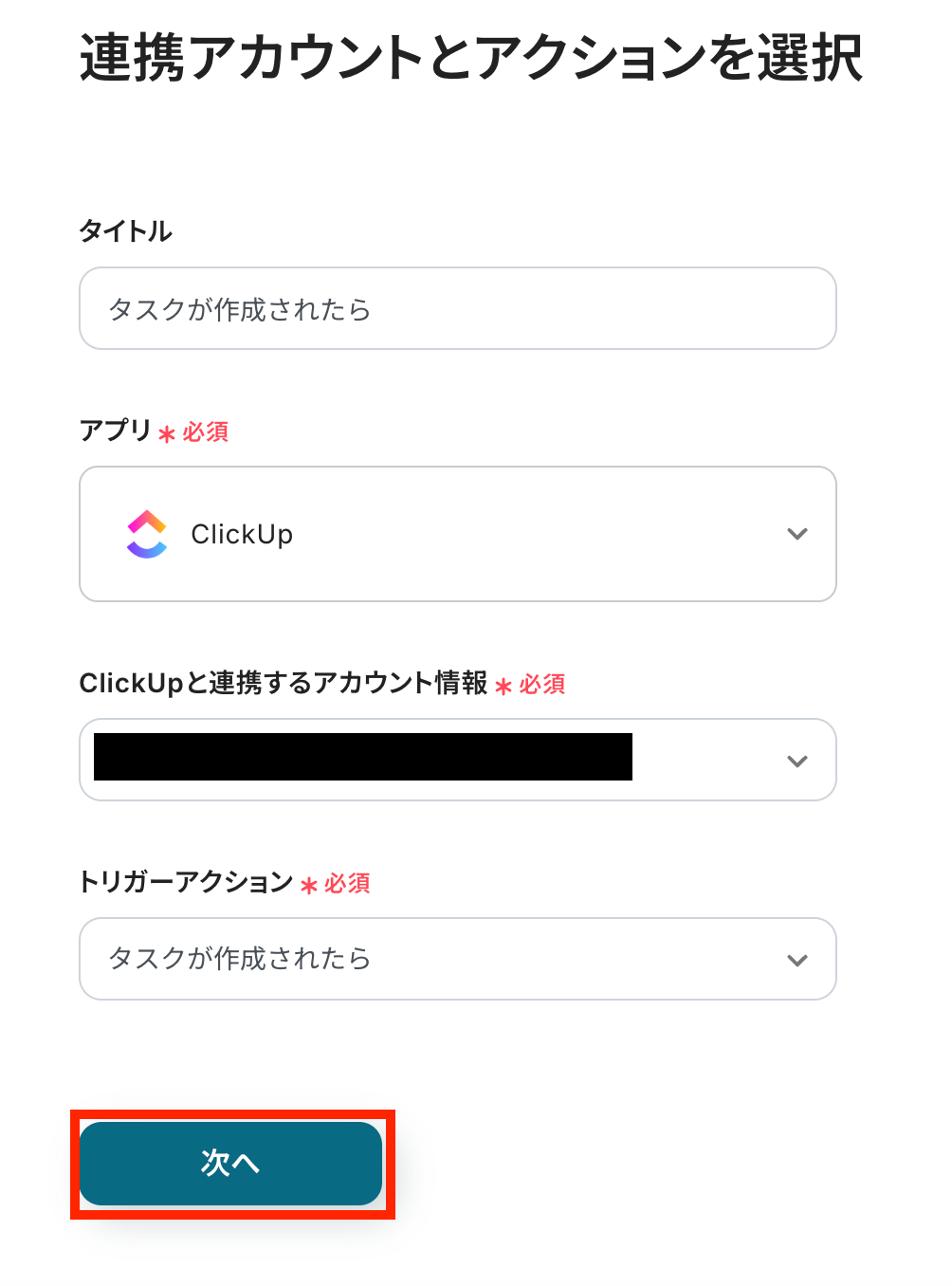
タスクが作成されるチームIDを設定します。
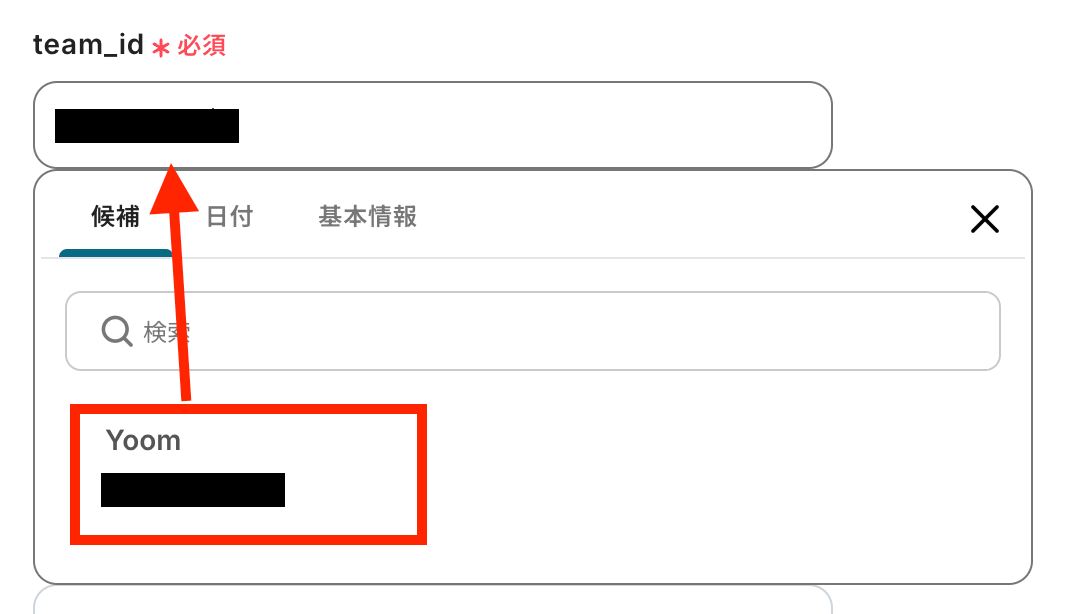
その他も任意で設定して、設定が終わったら「テスト」ボタンを押します。
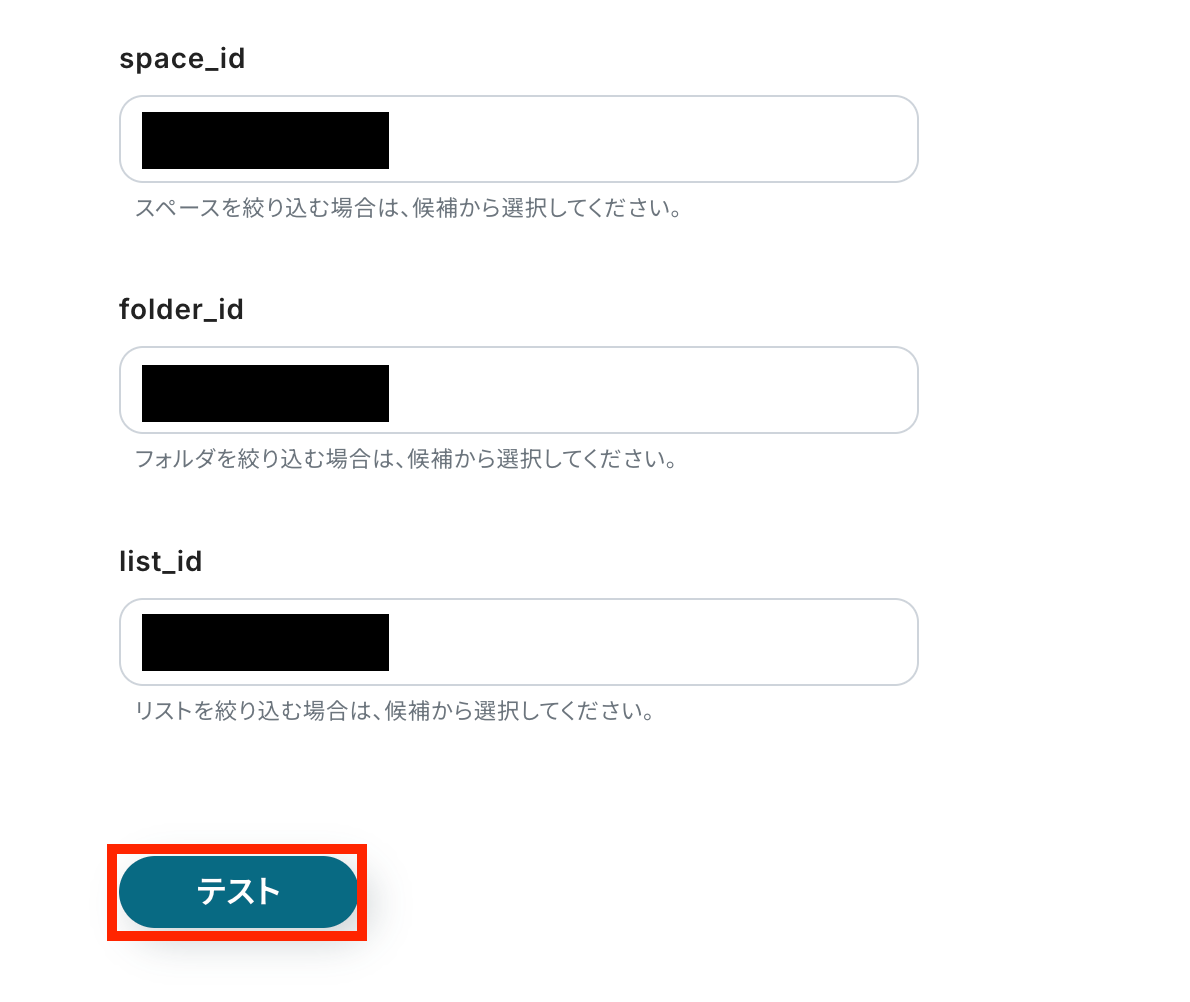
テスト成功と表示されたら、「ClickUpでタスクが作成されたときに通知を受け取る設定(Webhook)」が正常に登録・接続されていることを示しています。
テスト成功を確認したら、「次へ」をクリックします。
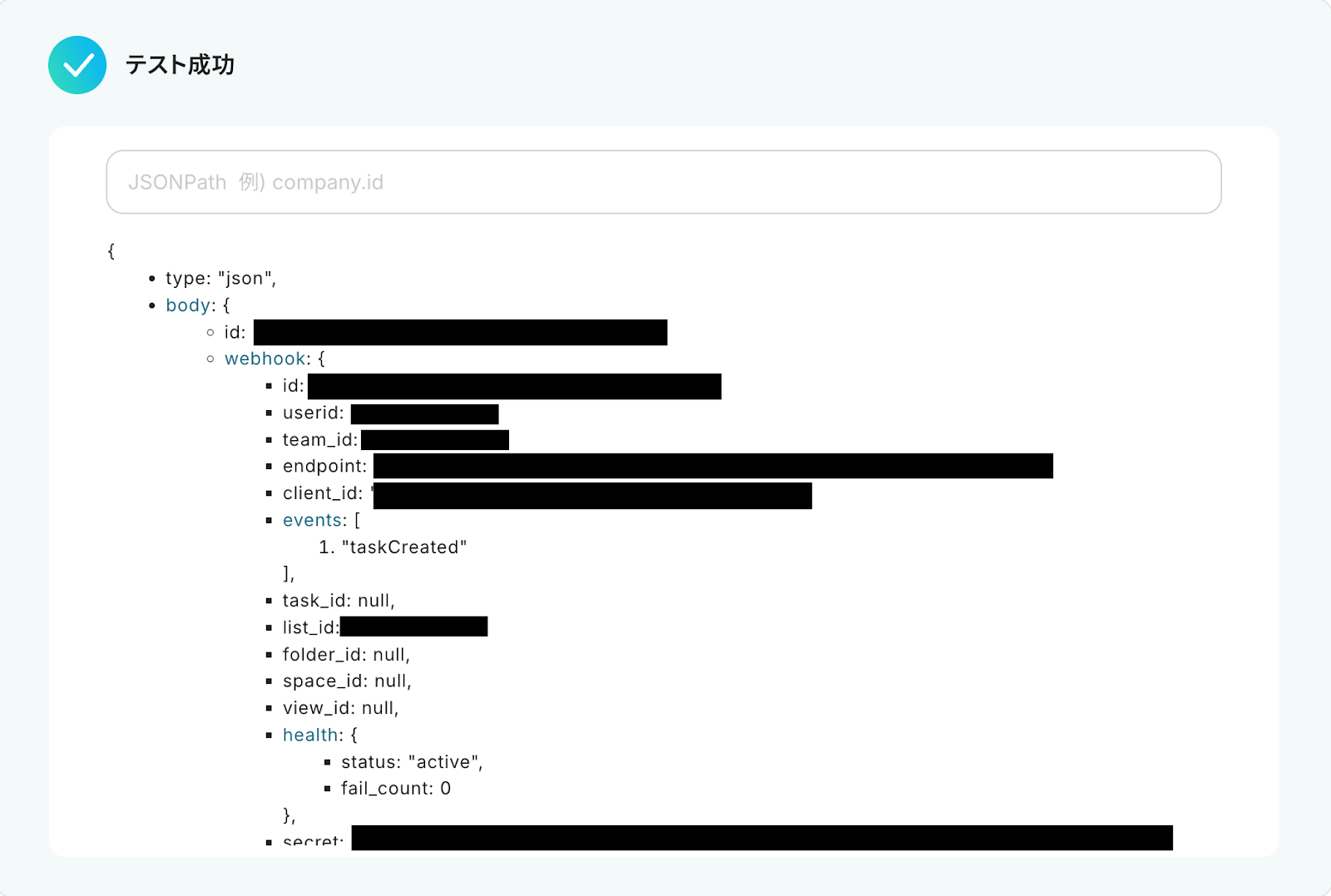
つぎに、トリガーアクションとしてClickUp上でテストのためのタスクを作成します。今回は以下の「Test TaskA」を参考として使用します!
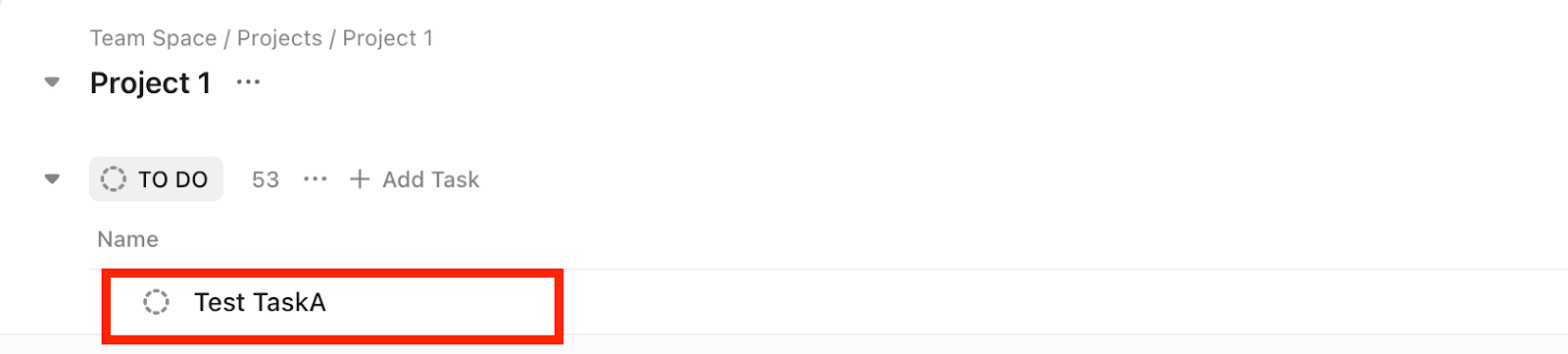
タスクを作成したらYoomの設定画面に戻り、「テスト」ボタンをクリックします。
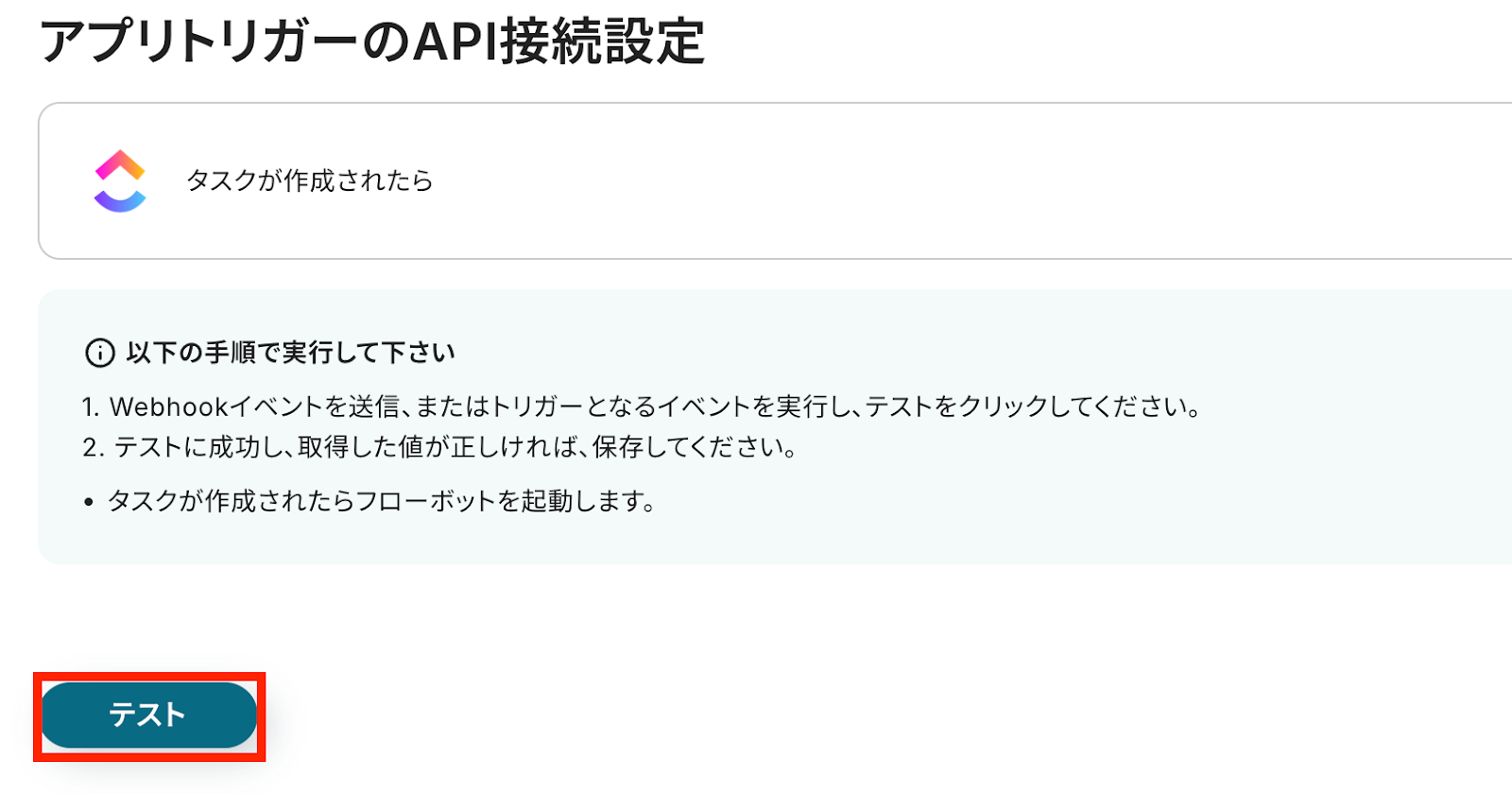
「テスト成功」と表示が出たら、取得した値が取得されます。
※取得した値とは、トリガーやオペレーションにて受け取ったデータのことです。
取得したアウトプットは、後続のオペレーション設定時の値としてご利用いただくことができ、フローボットを起動する度に、変動した値となります。
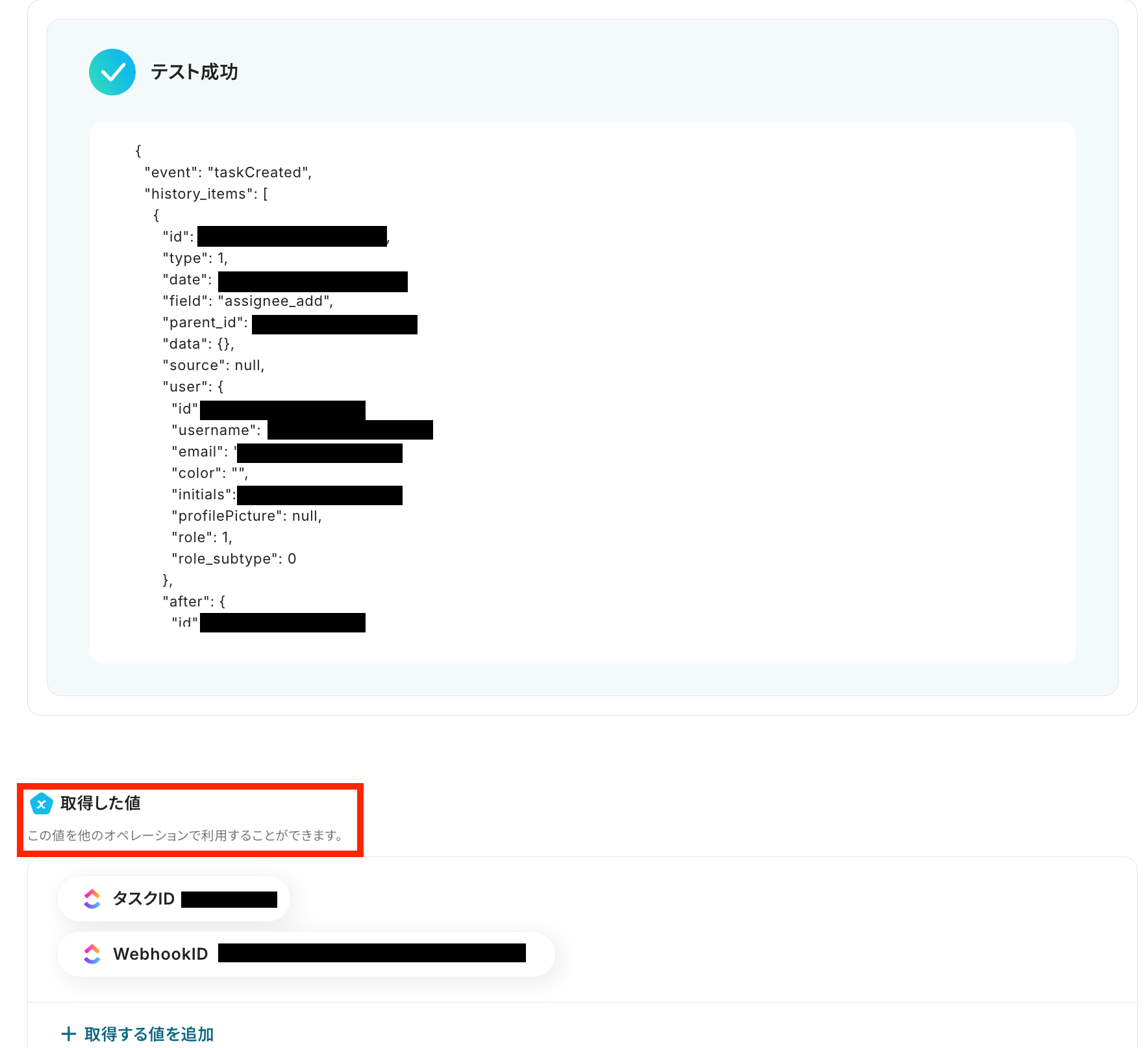
設定を保存しておきます。保存ボタンをクリックしましょう!
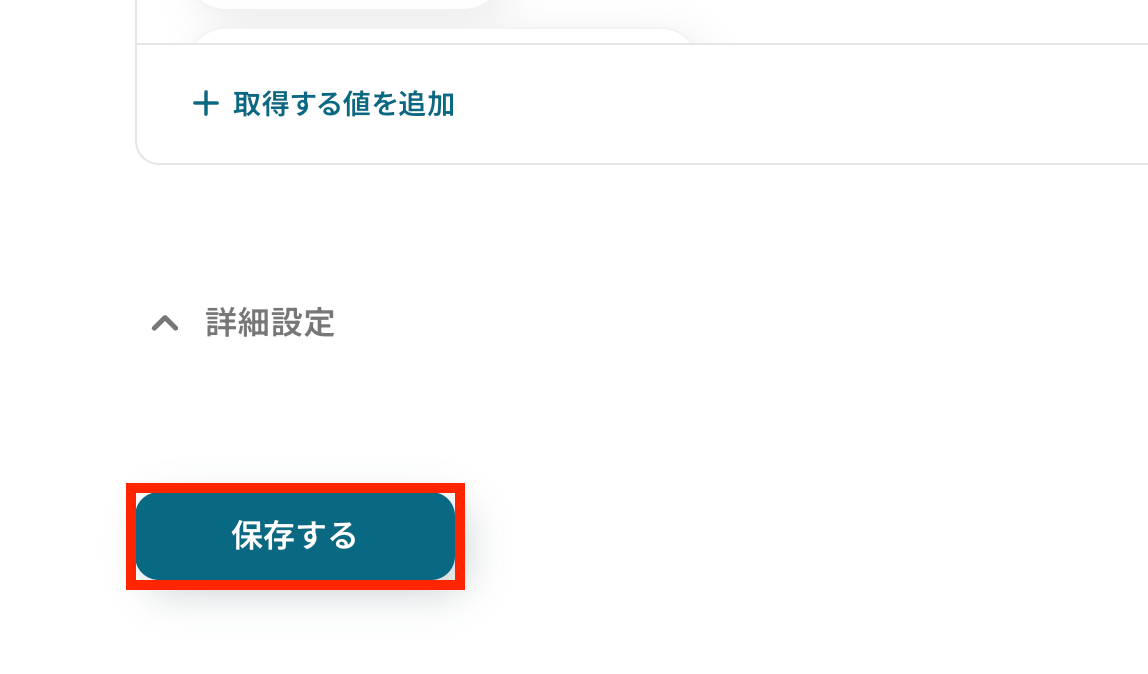
ステップ4:ClickUpのアクション設定
次にタスクを取得する設定を行います。2番目の赤枠をクリックしましょう。
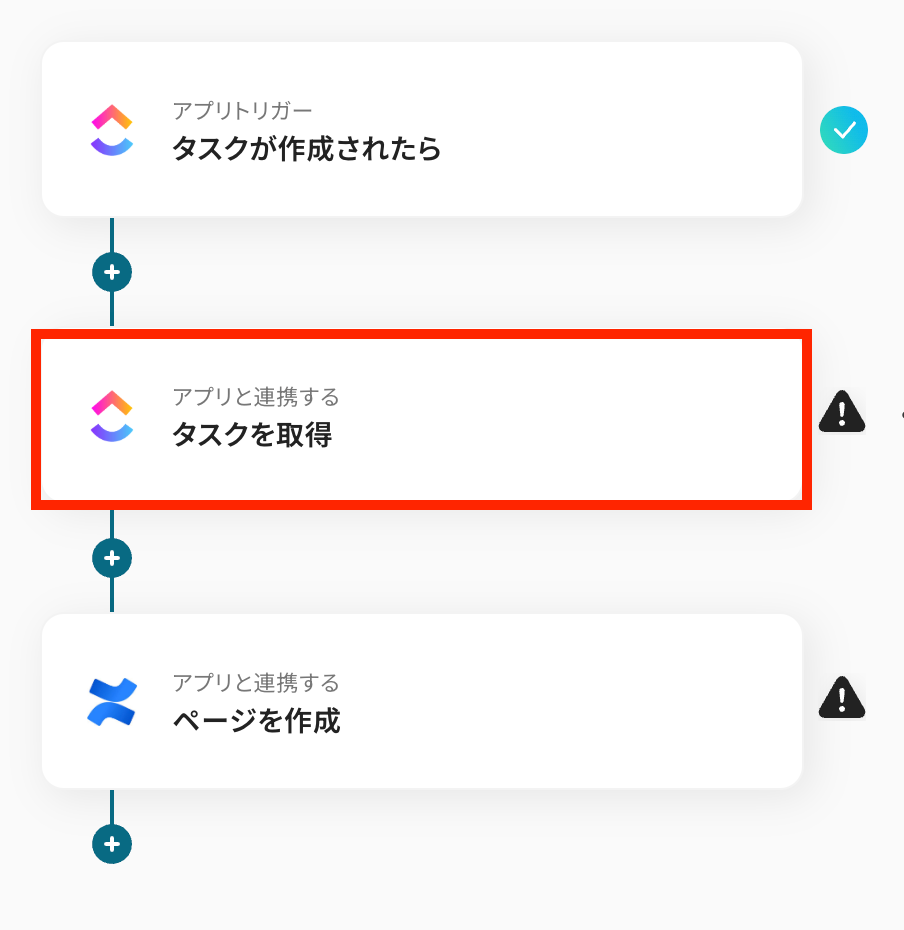
連携するアカウント情報の確認をしましょう!
アクションは、テンプレートのままで問題ありません。
「次へ」ボタンをクリックします。
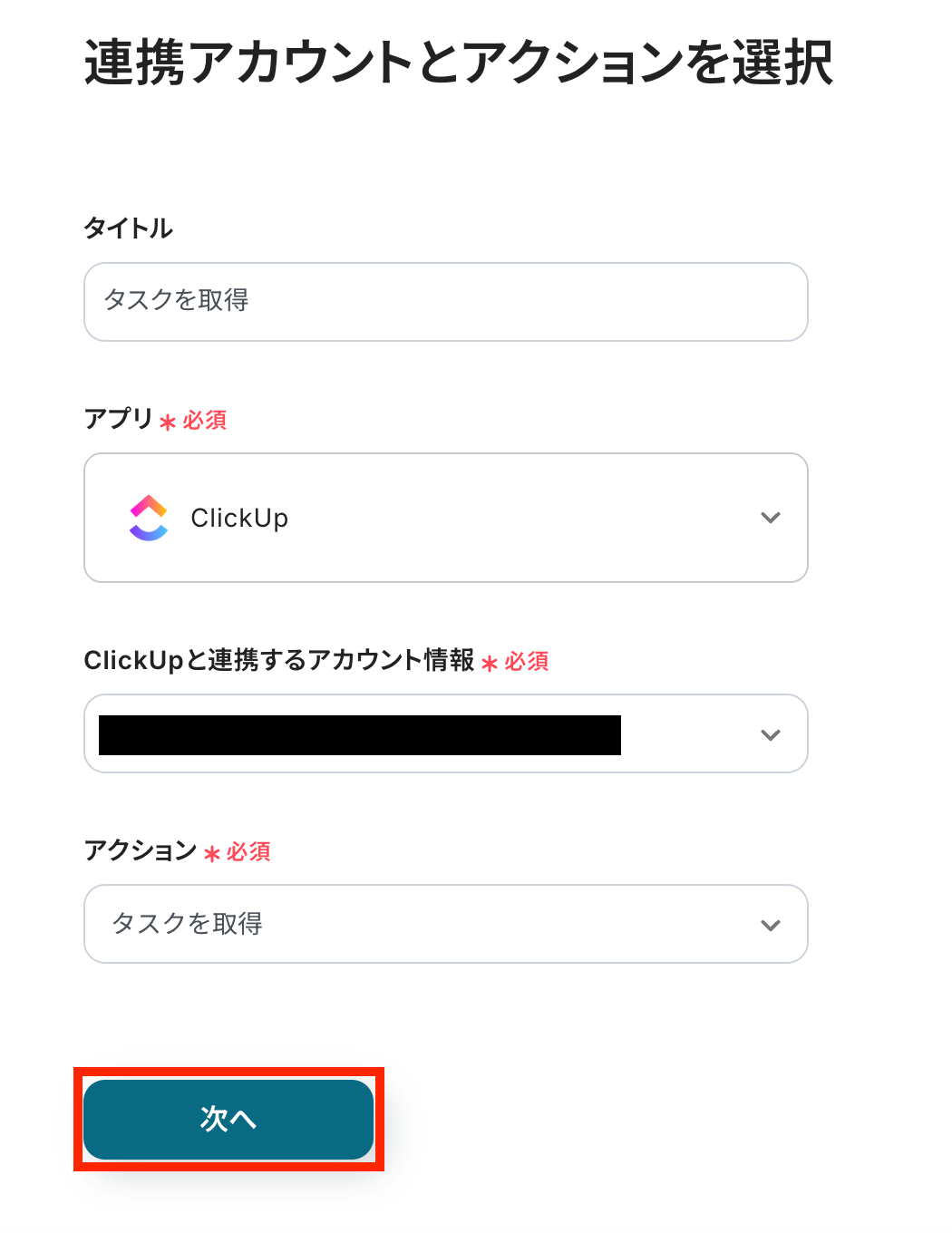
ステップ3で取得したタスクIDを設定します。
ClickUpのアイコンをクリックして表示されたタスクIDを選択しましょう。
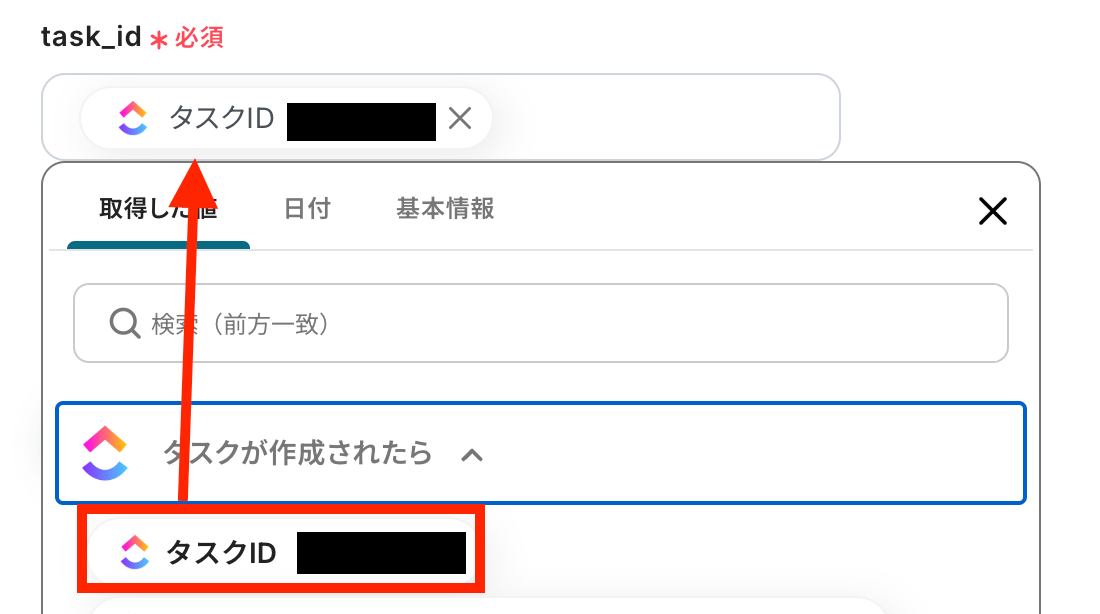
設定が完了したらテストを実行します。
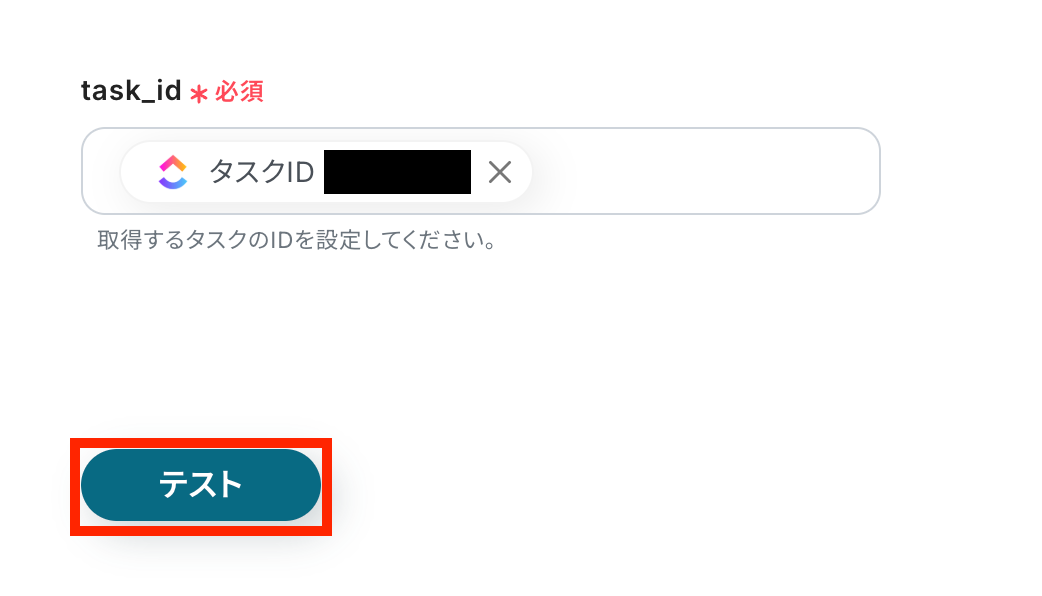
テスト成功です!取得した値などの確認ができたら、最後に設定を保存しておきます。
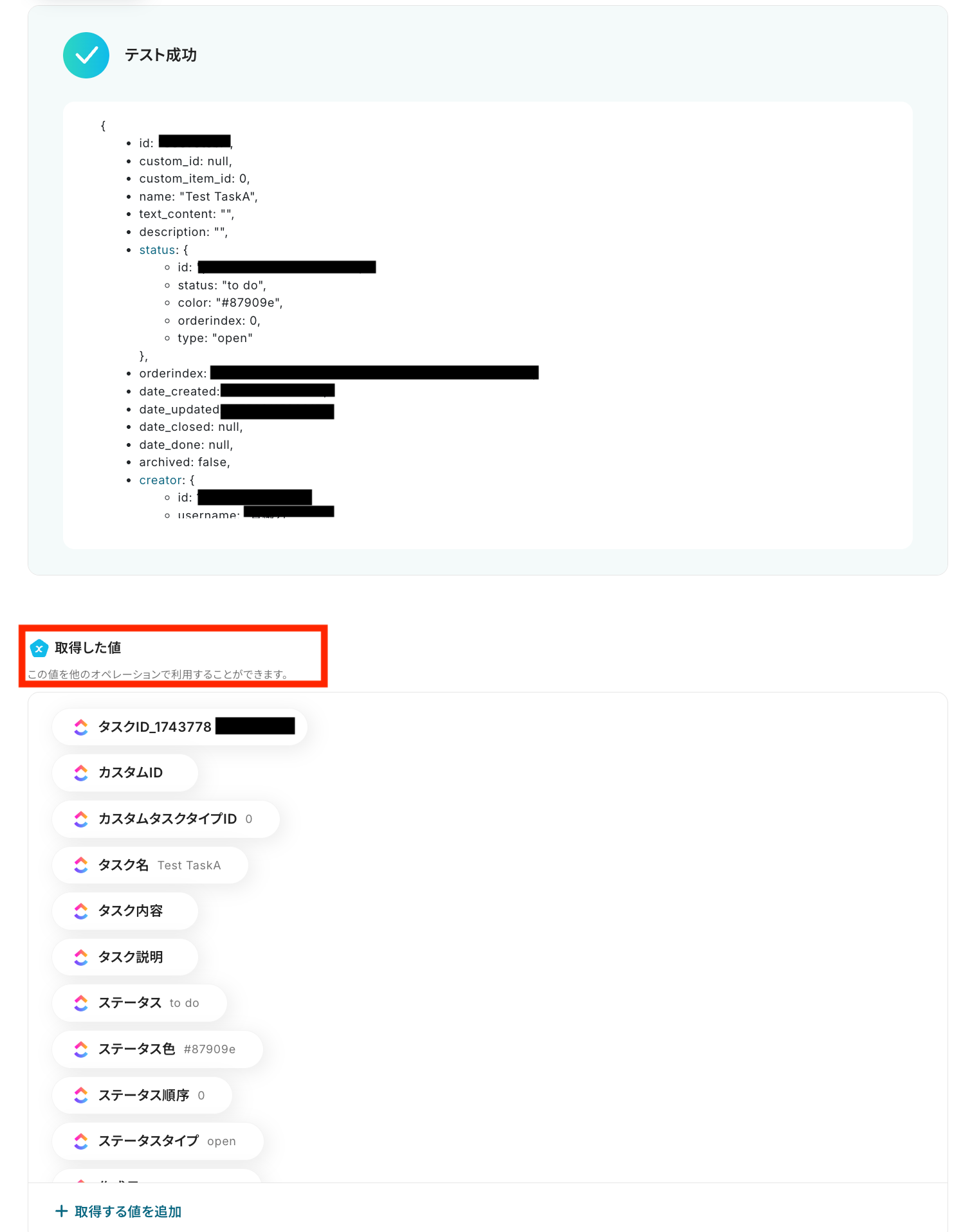
ステップ5:Confluenceのアクション設定
ClickUpから取得した値を利用して、Confluenceにもページを作成する設定を行います。
最後の赤枠をクリックしてください!
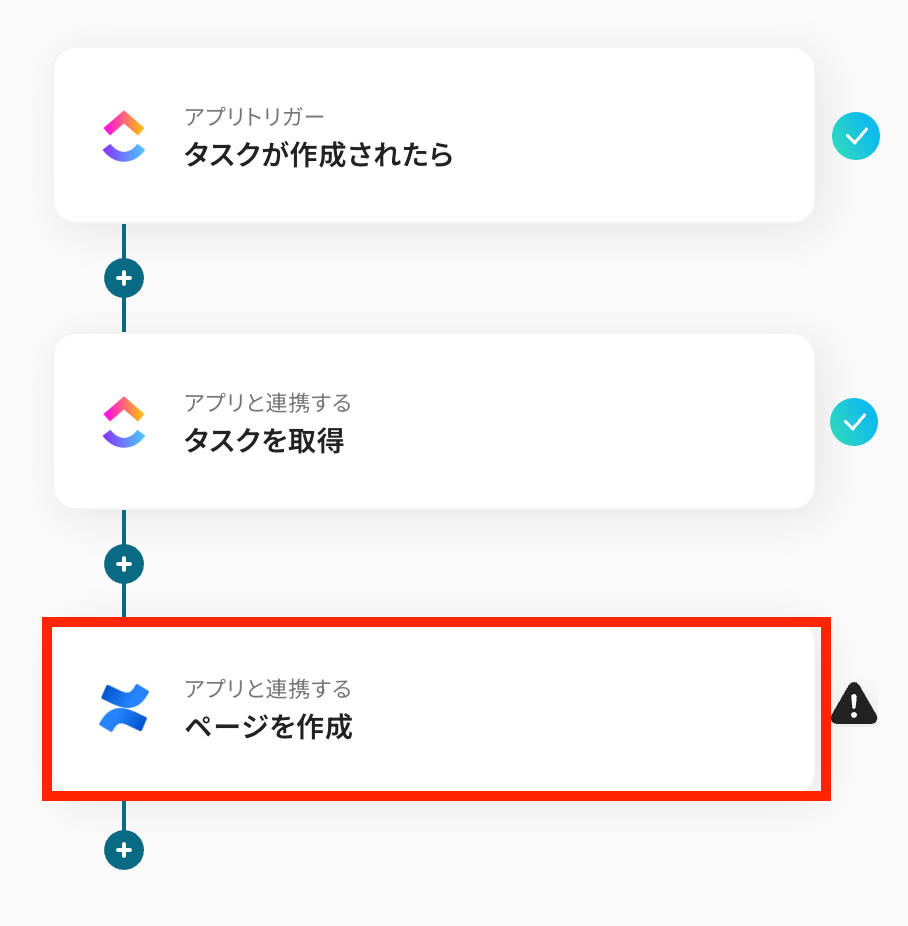
連携するアカウント情報に間違いがないかを確認します。
アクションはテンプレートのままで問題ありません。次の設定へ進みます。
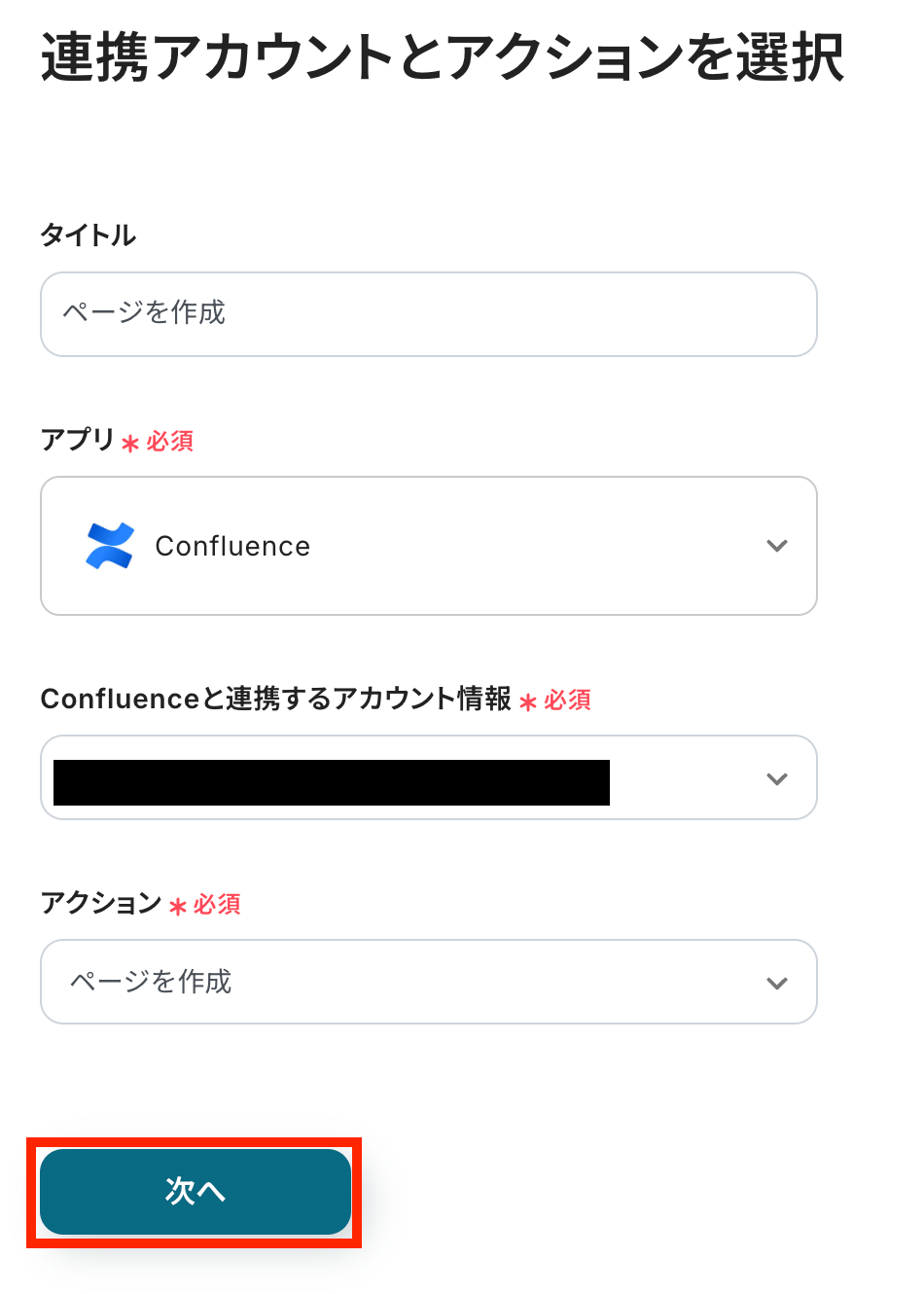
ページを作成するクラウドIDを候補から選択します。
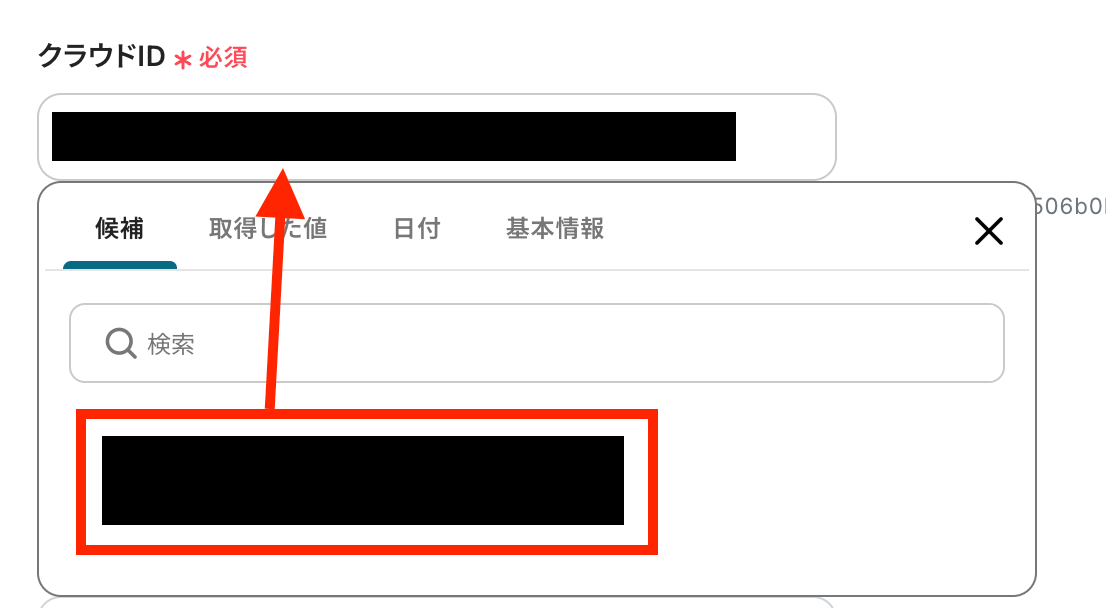
スペースIDも同様に選択します。
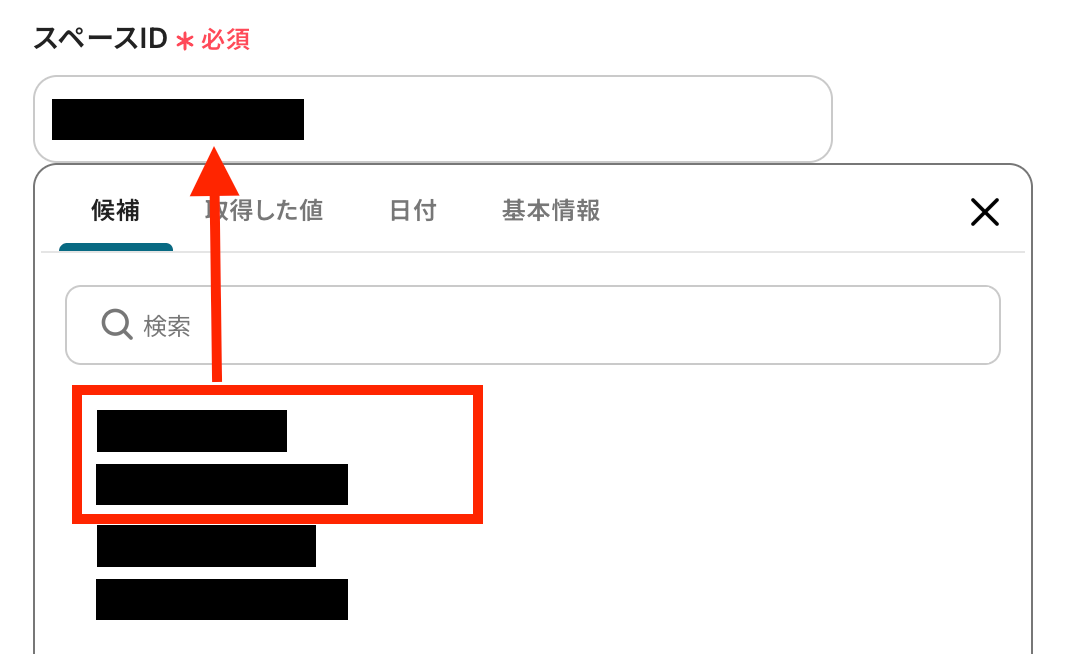
ページのステータスを選択して、ページのタイトルを先ほど取得した値から設定します。

コンテンツの表現形式や、ページの内容も取得した値を活用して記入したら、テストを実行しましょう。
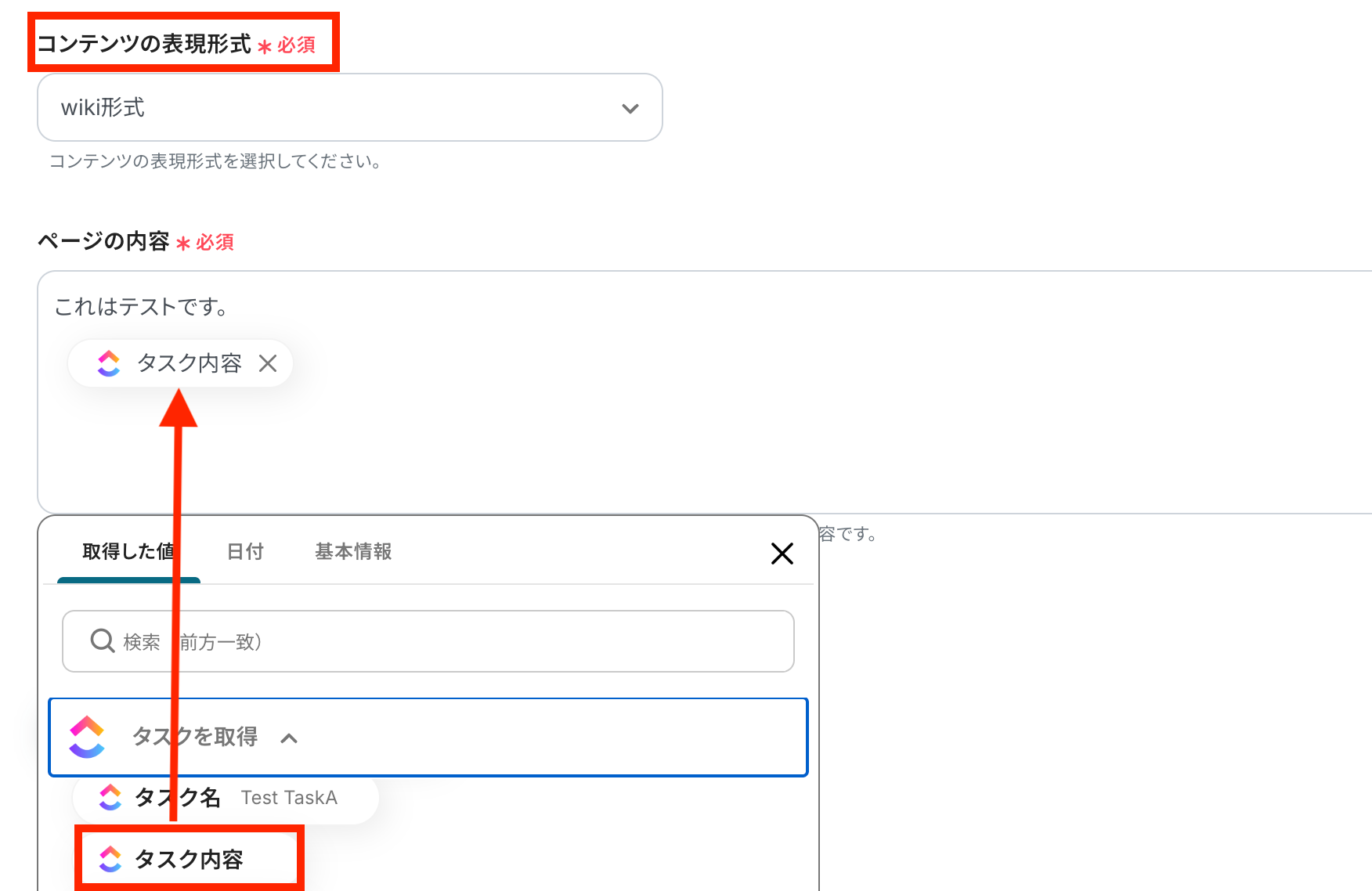
テスト成功で、Confluenceに新しいページが作成されています!
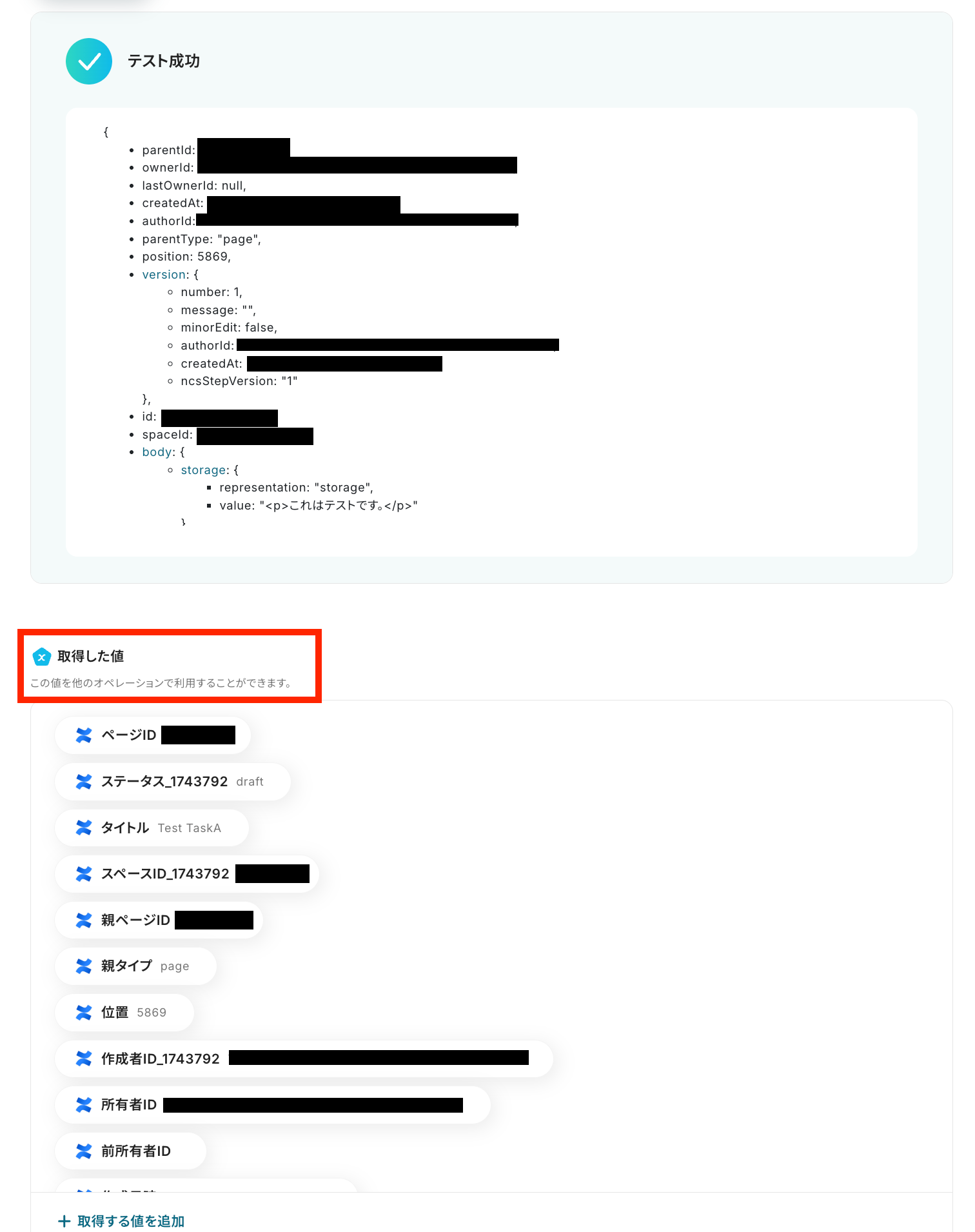
Confluenceを確認してみましょう!新規ページが作成されています。
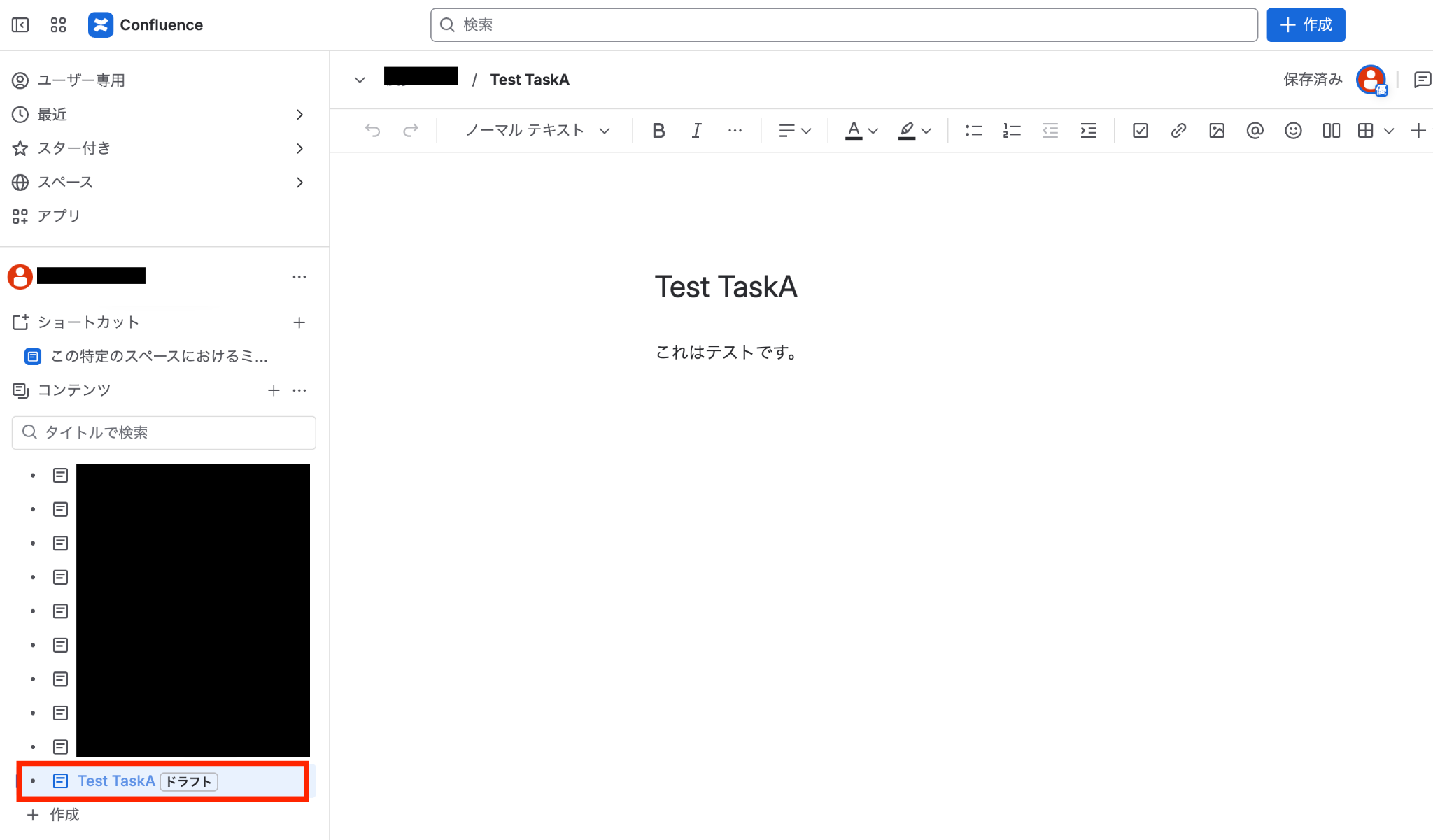
Yoomの画面に戻り、最後に設定を保存しておきましょう。
ステップ6:トリガーをONにして動作確認
これですべての設定が完了です!
設定が完了すると以下のようなメニューが表示されるので、「トリガーをON」にします。
これですべての設定が完了したので、動作確認をしてみましょう。
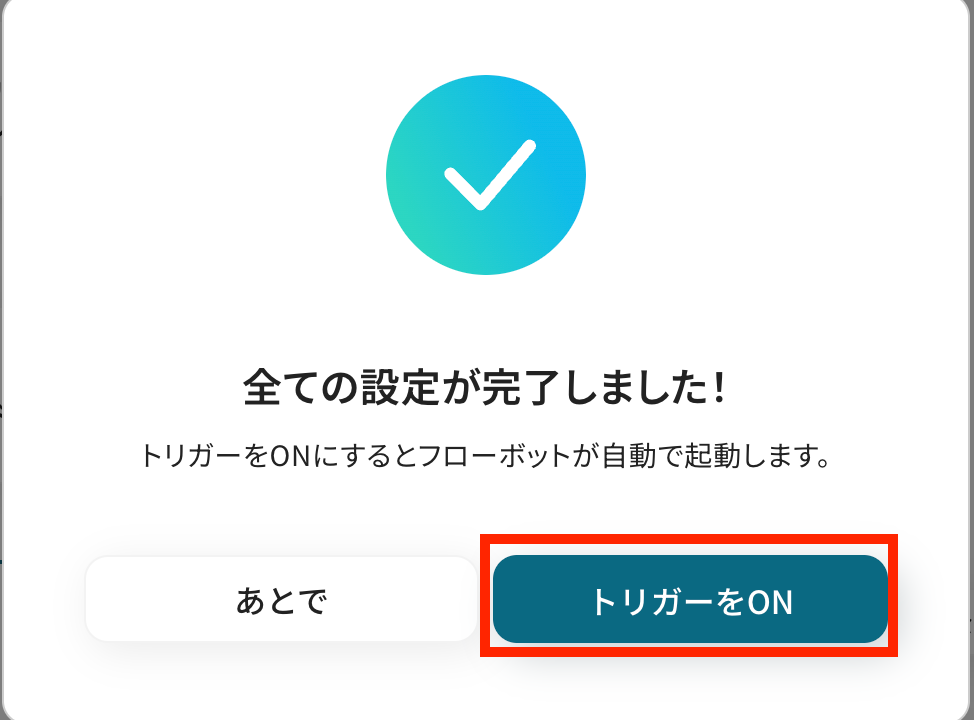
ConfluenceのデータをClickUpに連携したい場合
今回はClickUpからConfluenceへデータを連携する方法をご紹介しましたが、逆にConfluenceからClickUpへのデータ連携を実施したい場合は、下記のテンプレートも併せてご利用ください。
Confluenceでページが作成されたら、ClickUpにタスクを作成する
Confluenceで議事録や要件定義書などを作成した後に、そこから発生したアクションアイテムを手動でClickUpにタスクとして登録している作業を自動化します。
この連携により、ドキュメント作成と同時に必要なタスクがClickUpに自動で起票されるため、転記ミスやタスクの登録漏れを防ぎ、プロジェクトを円滑に進めることができます。
Confluenceでページが作成されたら、ClickUpにタスクを作成する
試してみる
■概要
Confluenceで作成した議事録や仕様書の内容を、都度ClickUpに手作業で転記していませんか?
この作業は手間がかかるだけでなく、タスクの作成漏れといったミスにも繋がりかねません。
このワークフローは、Confluenceで新しいページが作成されたタイミングをトリガーに、ClickUpへ自動でタスクを作成します。
ClickUpとConfluenceのスムーズな連携を実現し、ドキュメント作成からタスク実行までの一連の流れを効率化します。
■このテンプレートをおすすめする方
・Confluenceでの情報共有後、手作業でClickUpにタスクを登録している方
・ClickUpとConfluenceの連携により、プロジェクト管理の効率を高めたいと考えている方
・ドキュメント管理とタスク管理の二重入力をなくし、本来の業務に集中したい方
■注意事項
・Confluence、ClickUpのそれぞれとYoomを連携してください。
・トリガーは5分、10分、15分、30分、60分の間隔で起動間隔を選択できます。
・プランによって最短の起動間隔が異なりますので、ご注意ください。
Confluenceで指定のステータスのページが作成されたら、ClickUpにタスクを作成する
Confluenceのページが特定のステータスになった場合にのみ、ClickUpにタスクを作成したい、というより具体的なニーズに応える連携です。
承認プロセスを経た確定事項だけを自動でタスク化できるため、不要なタスクが乱立するのを防ぎ、タスク管理の精度を向上させることが可能です。
Confluenceで指定のステータスのページが作成されたら、ClickUpにタスクを作成する
試してみる
■概要
Confluenceで議事録や仕様書を作成した後、関連するタスクをClickUpに手作業で登録していませんか?
この作業は時間がかかるだけでなく、タスクの作成漏れといったミスにも繋がりかねません。
このワークフローを活用すれば、Confluenceで特定のステータスのページが作成されると、自動でClickUpにタスクが作成されるため、ConfluenceとClickUpをスムーズに連携させたプロジェクト管理が実現し、こうした課題を解消できます。
■このテンプレートをおすすめする方
・Confluenceでのドキュメント作成とClickUpでのタスク管理を連携させたい方
・Confluenceの更新内容を手作業でClickUpに転記しており、手間を感じている方
・ドキュメント作成からタスク化までの一連の流れを自動化し、生産性を高めたい方
■注意事項
・Confluence、ClickUpのそれぞれとYoomを連携してください。
・トリガーは5分、10分、15分、30分、60分の間隔で起動間隔を選択できます。
・プランによって最短の起動間隔が異なりますので、ご注意ください。
・分岐はミニプラン以上のプランでご利用いただける機能(オペレーション)となっております。フリープランの場合は設定しているフローボットのオペレーションはエラーとなりますので、ご注意ください。
・ミニプランなどの有料プランは、2週間の無料トライアルを行うことが可能です。無料トライアル中には制限対象のアプリや機能(オペレーション)を使用することができます。
ClickUpやConfluenceを活用したその他の自動化テンプレート
ClickUpやConfluenceを使えば、日常のタスク管理や情報整理をもっとスムーズに進められます。普段の作業を自動化することで、手間を減らし、より本質的な業務に集中できるようになります。
ClickUpを使った便利な自動化例
タスク管理にClickUpを利用している場合、他のツールと連携することでさらに効率化が可能です。手作業での転記や更新を自動化すれば、情報の抜け漏れを防ぎ、チーム全体での作業がスムーズに進みます。
ClickUpで特定条件に合うタスクが追加されたら、Google ドキュメントにテキストを追加する
試してみる
■概要
ClickUpで管理している重要なタスク情報を、議事録や報告書としてGoogle ドキュメントに手作業で転記していませんか。タスクが増えるほど転記作業は煩雑になり、記載漏れなどのミスも起こりがちです。このワークフローは、ClickUpで特定の条件に合致するタスクが作成された際に、その内容を自動でGoogle ドキュメントに追記します。ClickUpとGoogle ドキュメント間の情報連携を自動化し、手作業による手間とミスを削減します。
■このテンプレートをおすすめする方
・ClickUpのタスク情報をGoogle ドキュメントへ手作業で転記している方
・ClickUpとGoogle ドキュメントを連携させて、タスク管理とドキュメント作成を効率化したい方
・定型的な報告書や議事録作成の時間を短縮したいプロジェクトマネージャーの方
■注意事項
・ClickUpとGoogle ドキュメントのそれぞれとYoomを連携してください。
・分岐はミニプラン以上のプランでご利用いただける機能(オペレーション)となっております。フリープランの場合は設定しているフローボットのオペレーションはエラーとなりますので、ご注意ください。
・ミニプランなどの有料プランは、2週間の無料トライアルを行うことが可能です。無料トライアル中には制限対象のアプリや機能(オペレーション)を使用することができます。
ClickUpでタスクが作成されたらSlackに通知する
試してみる
■概要
「ClickUpでタスクが作成されたらSlackに通知する」ワークフローは、タスク管理とチームコミュニケーションをスムーズに連携させる業務ワークフローです。
タスクが増えると管理が煩雑になり、情報の共有が遅れることも。ClickUpで新しいタスクが発生した際に、自動でSlackに通知されることで、チーム全体が迅速に状況を把握できます。これにより、迅速な対応や効率的なコミュニケーションが実現します。
■このテンプレートをおすすめする方
・ClickUpを活用してプロジェクト管理をしているチームリーダーの方
・タスクの進捗状況をすぐにチームに共有したい方
・Slackを日常的に使用しており、他のツールとの連携を強化したい方
・業務の効率化を図り、情報共有の手間を減らしたい企業の運営者
■注意事項
・ClickUp、SlackのそれぞれとYoomを連携してください。
ClickUpでタスクが更新されたら、Notionのページも自動更新する
試してみる
■概要
「ClickUpでタスクが更新されたら、Notionのページも自動更新する」ワークフローは、プロジェクト管理と情報整理を効率化するための業務ワークフローです。
■このテンプレートをおすすめする方
・ClickUpとNotionを日常的に使用しており、情報の一貫性を保ちたいプロジェクトマネージャーの方
・手動でのデータ更新に時間を取られているチームリーダーやメンバー
・複数のSaaSアプリを連携させて業務を自動化し、効率化を図りたいビジネスオーナーの方
・業務プロセスの標準化とエラーの防止に関心があるIT担当者の方
■注意事項
・ClickUp、NotionのそれぞれとYoomを連携してください。
ClickUpでタスクが登録されたらAsanaに追加する
試してみる
ClickUpでタスクが登録されたらAsanaに追加するフローです。
HubSpotにフォームが送信されたら、ClickUpにタスクを作成する
試してみる
HubSpotにフォームが送信されたら、ClickUpにタスクを作成するフローです。
Confluenceを使った便利な自動化例
Confluenceは情報を整理してチームに共有するのに役立つツールです。Google スプレッドシートや社内ツールと連携することで、ドキュメント作成や共有の手間を減らし、業務効率化や情報整理に大きく貢献できます。
Confluenceでページが作成されたらSlackに通知する
試してみる
Confluenceでページが作成されたらSlackに通知するフローです。
Confluenceでページが作成されたらGoogleドキュメントで新しいドキュメントを作成する
試してみる
■概要
Confluenceで作成した議事録や仕様書を、別途Googleドキュメントに転記していませんか?こうした手作業でのコピー&ペーストは手間がかかるだけでなく、情報の更新漏れや転記ミスといった問題も起こりがちです。
このワークフローを活用すれば、Confluenceでページが作成されると自動でGoogleドキュメントが生成されるため、ドキュメント管理に関する一連の作業を効率化できます。
■このテンプレートをおすすめする方
・Confluenceで作成した情報をGoogleドキュメントでも管理している方
・複数のツール間での情報転記に手間を感じ、業務を効率化したいと考えている方
・手作業によるドキュメント作成で発生する、転記ミスなどの課題を解消したい方
■注意事項
・Confluence、GoogleドキュメントのそれぞれとYoomを連携してください。
・トリガーは5分、10分、15分、30分、60分の間隔で起動間隔を選択できます。
・プランによって最短の起動間隔が異なりますので、ご注意ください。
Google Workspaceで従業員が登録されたらConfluenceへ招待する
試してみる
Google Workspaceで従業員が登録されたらConfluenceへ招待するフローです。
Google スプレッドシートで行が追加されたら、Confluenceにページを作成する
試してみる
Google スプレッドシートで行が追加されたら、Confluenceにページを作成するフローです。
Confluenceでページが作成されたらMicrosoft SharePointにフォルダを作成する
試してみる
■概要
「Confluenceでページが作成されたらMicrosoft SharePointにフォルダを作成する」フローは、チームの情報共有とファイル管理をスムーズに行う業務ワークフローです。Confluenceで新しいページが生まれるたびに、対応するフォルダが自動的にSharePointに作成されることで、情報の一元管理と整理が簡単になります。これにより、チームメンバーは必要な資料や情報に迅速にアクセスでき、作業効率が向上します。
■このテンプレートをおすすめする方
ConfluenceとMicrosoft SharePointを両方活用しているチームリーダーの方
情報共有とファイル管理のプロセスを自動化したいIT担当者の方
複数のプロジェクトで効率的なドキュメント管理を目指しているプロジェクトマネージャーの方
手動でのフォルダ作成による時間の無駄を感じている企業の経営者の方
■注意事項
・Confluence、Microsoft SharePointのそれぞれとYoomを連携してください。
・Microsoft365(旧Office365)には、家庭向けプランと一般法人向けプラン(Microsoft365 Business)があり、一般法人向けプランに加入していない場合には認証に失敗する可能性があります。
まとめ
ClickUpとConfluenceの連携を自動化することで、これまで手作業で行っていた両ツール間のデータ転記作業の手間を削減し、ヒューマンエラーを未然に防ぐことができます。
これにより、情報の入力や更新作業に時間を費やすことなく、最新の正確な情報に基づいて業務を進められるようになり、本来注力すべき企画立案や分析といったコア業務に集中できる環境が整います。
今回ご紹介したような業務自動化を実現できるノーコードツール「Yoom」を使えば、プログラミングの知識がない方でも簡単に業務フローを構築できます。
もし自動化に少しでも興味を持っていただけたなら、ぜひこちらから無料登録して、Yoomがもたらす業務効率化を体験してみてください!
よくあるご質問
Q:特定の条件を満たすタスクだけを連携させることは可能ですか?
A:はい、「分岐する」オペレーションを使って、分岐条件を作成することで、特定の期日、優先度などの様々な条件で連携が可能です。ただし、「分岐する」オペレーションはミニプラン以上でご利用いただけるため、フリープランで利用するとエラーになってしまうのでご注意ください。
Q:連携がエラーになった場合、どうやって気づき、対処できますか?
A:Yoomに登録する際に設定したメールアドレスに通知が送られます。通知内容にはエラーになったオペレーションも記載されているので、エラーの発生箇所がすぐにわかります。通知先は、メールの他にSlackやChatworkも設定できます。
認証切れなどが原因の場合は、マイアプリから再連携を試み、上書きすることで復旧可能です。
ヘルプページで解決しない場合は、サポート窓口を利用することもできます。
Q:一度アプリを連携した後の情報更新は同期されますか?
A:今回のテンプレートでは、情報の更新は同期されません。ですが、YoomではClickUpで「タスクが更新されたら」Confluenceでも「ページを更新する」など、双方向での同期をしたい方も利用できるフローボットを作成することができます。詳しくは、下記リンク先をご覧ください。